Sonim XP3 bt Manuel utilisateur
PDF
Télécharger
Document
Sonim XP3 TM (bt) Guide de l’utilisateur Version 4.2 Copyright © 2007 Sonim Technologies, Inc. SONIM, Sonim Xperience, Sonim Xtend et le logo Sonim sont des marques commerciales de Sonim Technologies, Inc. Les autres noms de produits et de sociétés sont des marques ou des marques déposées de leurs propriétaires respectifs auxquels elles sont associées. Élimination des anciens équipements électriques et électroniques Le symbole de la poubelle barrée indique que dans les pays de l'Union européenne, ce produit, ainsi que toute amélioration portant ce symbole, ne peuvent pas être jetés avec les déchets non triés, mais doivent être éliminés dans une structure de récupération et de recyclage appropriée en fin de vie. Élimination de la batterie Reportez-vous à la réglementation locale relative à l'élimination des batteries. La batterie ne doit pas être jetée dans une déchetterie municipale. Utilisez un conteneur prévu pour l'élimination des piles et batteries, si disponible. Déclaration de conformité Sonim Technologies, Inc. déclare que le téléphone portable Sonim XP3™ est conforme aux principales exigences et autres conditions applicables de la Directive 1999/5/EC. Table des matières Clavier XP3 ................................................. 14 Mode veille ....................................................... 14 Opérations en mode veille ........................... 15 Paramètres de base .......................................... 15 Fonctions du clavier .......................................... 17 Émettre des appels ...........................................22 Composer un numéro ........................................ 22 Composer un numéro international..................... 22 Composer un numéro en utilisant la touche d'appel facile 22 Composer un numéro à partir du répertoire ........ 22 Composer un numéro à partir du menu Liste appels 23 Numérotation fixe ............................................. 24 Numérotation rapide ......................................... 24 Recevoir un appel ............................................. 24 Chaque touche répond ................................ 25 Transférer un appel........................................... 25 Blocage d'appels ............................................... 26 Appel mis en attente ......................................... 26 Renumérotation automatique............................. 27 Décrochage automatique ................................... 27 Filtrer les appels................................................ 28 Appels de la liste rouge ............................... 28 Appels de la liste blanche............................. 28 Paramètres filtre d'appel .............................. 29 Autres paramètres d'appel ................................. 29 Consulter les informations sur les appels ............ 29 Votre téléphone XP3 .........................................31 Menu principal .................................................. 31 Informations générales .................................... 1 Services réseau................................................. 1 Informations sur le support technique Sonim ...... 1 Utiliser ce guide efficacement............................. 1 Options fréquemment utilisées dans les éléments de menu ............................................................... 3 Consignes pour votre sécurité .......................... 4 Entretien de la batterie ...................................... 7 Performance de la batterie........................... 7 Remplacement de la batterie........................ 7 Éviter les courts-circuits ............................... 7 Éviter les températures élevées .................... 7 Destruction de la batterie............................. 7 Autres informations de sécurité .......................... 8 Appareils médicaux personnels..................... 8 Sécurité des enfants .................................... 8 Appels d'urgence......................................... 8 Certification SAR ......................................... 9 Mise en route .................................................... 10 Informations sur la batterie ............................... 10 Utilisation de la batterie ............................... 10 Insérer et retirer la batterie.......................... 10 Charger la batterie ...................................... 11 Définir l'alerte batterie ................................ 12 Votre carte SIM................................................. 12 Insérer la carte SIM..................................... 12 Retirer la carte SIM ..................................... 12 Principales opérations sans votre carte SIM... 13 Parties du téléphone XP3 ................................... 13 i Pictogrammes de l'écran d'accueil .......................31 Paramètres........................................................33 Paramètres sonnerie ....................................33 Paramètres portable.....................................34 Paramètres réseaux .....................................35 Gérer le répertoire .............................................37 Ajouter un numéro.......................................37 Envoyer une carte de visite...........................38 Modifier ou supprimer des enregistrements téléphoniques.........................................................38 Copier ou déplacer des numéros vers d'autres listes 39 Gérer les informations personnelles ...............40 Mémoire du répertoire..................................40 Stocker le numéro de service IP ....................40 Messages .......................................................... 41 Paramètres des messages ..................................41 Mode de saisie du texte......................................42 Saisie de texte conventionnelle .....................42 Saisie de texte intuitive ................................42 Écrire des messages...........................................43 Envoyer un SMS à partir du répertoire .................44 Appeler ou enregistrer un numéro incorporé dans un SMS reçu ..................................................................44 Gérer vos messages ...........................................44 Boîte de réception ........................................44 Messages non envoyés .................................45 Messages envoyés .......................................45 Messages SMS prédéfinis..............................46 Voir la mémoire SMS ....................................46 Messagerie vocale..............................................46 Raccourcis codés en dur ................................... 48 WAP .................................................................. 49 Opera Mini ........................................................ 51 Configuration du nom du point d'accès pour Opera Mini 51 Choix de la langue pour Opera Mini.....................51 Outils ................................................................ 52 Organiseur ........................................................52 Créer de nouvelles entrées d'événements ......52 Modifier les entrées de l'organiseur ...............53 Supprimer des entrées .................................53 Réveil................................................................53 Calculatrice........................................................53 Enregistreur audio .............................................54 Lecture audio ..............................................54 Bluetooth ..........................................................55 Activer Bluetooth .........................................55 Désactiver Bluetooth ....................................55 Paramètres Bluetooth...................................55 Coupler des appareils ...................................56 Connecter une oreillette Bluetooth ................56 Renommer un appareil couplé.......................56 Supprimer le couplage..................................56 Envoyer des données ...................................56 Recevoir des données ..................................57 Chronomètre .....................................................57 Compte à rebours ..............................................58 Temps universel ................................................58 Flash.................................................................58 Utiliser le mode mains libres pour les appels ... 60 Lors d'une connexion à une oreillette filaire .........60 ii Appels GSM ................................................ 60 Lors de l'utilisation d'une oreillette Bluetooth....... 60 Appels GSM ................................................ 60 Personnaliser votre téléphone.......................... 62 Thèmes ............................................................ 63 Gérer vos fichiers .............................................. 63 Menu carte SIM ................................................ 63 Téléphone soins................................................ 65 Index................................................................. 67 iii Informations générales Informations générales Utiliser ce guide efficacement Félicitations pour votre achat d'un téléphone portable Sonim XP3™ ! Le téléphone Sonim XP3 est totalement conforme à la spécification de la norme GSM de l'Open Mobile Alliance (OMA), récemment ratifiée. Il possède une interface intuitive, riche en options qui vous permet d'utiliser au mieux les fonctions proposées sur votre dispositif XP3. Imprégnez-vous de la terminologie et des symboles utilisés dans ce guide afin d'utiliser votre téléphone plus efficacement. Appuyez sur Services réseau Il s'agit de services supplémentaires que vous pouvez utiliser par le biais de votre fournisseur de services réseau . Afin de tirer le meilleur parti de ces services, vous devez vous y abonner auprès de votre fournisseur de services, qui vous communiquera les instructions nécessaires pour les utiliser. Informations sur le support technique Sonim Pour plus d'informations sur le support technique et les produits, visitez le site Web www.sonimtech.com. 1 Signifie appuyer sur une touche et la relâcher immédiatement. Par exemple, « Appuyez sur 2 » signifie que vous devez appuyer sur la touche du clavier présentant le chiffre 2 et les lettres ABC. Signifie que vous devez appuyer sur la touche de sélection gauche ou droite pour appliquer la commande indiquée au bas de l'écran. Par exemple, si ce guide indique Sélectionnez Menu> Messages > SMS > Écrire message, vous devez appuyer sur la touche de sélection gauche pour sélectionner Menu, atteindre Messages et appuyer sur la touche de sélection gauche, atteindre SMS et appuyer sur la touche de sélection gauche, atteindre Écrire message et appuyer sur la touche de sélection gauche. Pour sélectionner Quitter, appuyez sur la touche de sélection droite. 2 Appuyer et maintenir Signifie qu'il faut appuyer sur une touche et la maintenir enfoncée pendant 2–3 secondes avant de la relâcher. Cette action est généralement utilisée lorsque vous essayez d'allumer/d'éteindre le téléphone ou lorsque vous utilisez les raccourcis pour accéder à des fonctions spécifiques. Par exemple, appuyez sur la touche 1 et maintenez-la enfoncée pour accéder à la messagerie vocale. Options de menu Ces options s'affichent au bas de l'écran. Les touches de sélection sont utilisées pour effectuer l'option indiquée. Sélectionner menu Signifie qu'il faut appuyer sur la touche de sélection gauche pour sélectionner l'option Menu ou appuyer sur la touche Menu (au centre) pour obtenir le même résultat. Un élément de menu suivi de trois points (…) Signifie que d'autres options sont disponibles, mais qu'une seule d'elles a été mentionnée dans le guide. Informations générales Sélectionner Informations générales Représente une remarque. Représente un conseil. Options fréquemment utilisées dans les éléments de menu Les actions suivantes sont couramment utilisées dans les divers éléments de menu : Quitter Affiche l'écran précédent. Utilisez la touche de sélection droite pour effectuer cette fonction. Effacer Supprime les données, caractère par caractère. Utilisez la touche de sélection droite pour effectuer cette fonction. OK Confirme une action. Utilisez la touche de sélection gauche ou la touche Menu pour effectuer cette fonction. 3 Consignes pour votre sécurité Consignes pour votre sécurité Veuillez prendre connaissance des consignes de sécurité suivantes avant d'utiliser le téléphone. Ces consignes fournissent des détails pour utiliser votre téléphone en toute sécurité et dans le respect des exigences légales relatives à l'utilisation des téléphones portables. N'utilisez pas le téléphone dans une stationservice. Respectez les restrictions d'usage des équipements radio lorsque vous vous trouvez dans un dépôt de carburant, une usine chimique ou dans le cadre d'opérations de dynamitage. Des interférences électriques peuvent vous empêcher d'utiliser le téléphone. Respectez les règles de sécurité routière. Ne tenez pas et n'utilisez pas de téléphone lorsque vous conduisez ; arrêtez-vous d'abord dans un endroit sûr. Ne parlez pas à l'aide d'un kit mains libres lorsque vous conduisez. Éteignez votre téléphone lorsque vous voyagez en avion. Les téléphones portables peuvent provoquer des interférences ou représenter un danger en avion. N'exposez pas la batterie à des températures élevées (de plus de 60 °C). Évitez d'utiliser votre téléphone à proximité d'appareils médicaux personnels, tels que les stimulateurs cardiaques ou les appareils auditifs. 4 Suivez les restrictions d'usage des téléphones portables dans les hôpitaux et près des équipements médicaux. Utilisez uniquement des accessoires de chargement approuvés Sonim XP3 pour charger votre téléphone et éviter de l'endommager. Consignes pour votre sécurité Le symbole de la poubelle barrée indique que dans les pays de l'Union européenne, ce produit, ainsi que toute amélioration portant ce symbole, ne peuvent pas être jetés avec les déchets non triés, mais doivent être éliminés dans une structure de récupération et de recyclage appropriée en fin de vie. 5 Le Sonim XP3 est étanche et peut être immergé dans 1 mètre d'eau pendant 30 minutes. Il peut fonctionner pendant 30 minutes s'il est immergé. Toutefois, il n'est pas étanche à plus d'un mètre, ni lors de son chargement, ni lorsque le couvercle du connecteur système au bas du téléphone est ouvert ou endommagé. Pour garantir l'étanchéité de votre téléphone, assurez-vous que le couvercle du connecteur au bas du téléphone est fermement repositionné chaque fois que vous l'ouvrez pour un chargement ou pour utiliser un casque/une oreillette filaire. Des gouttes d'eau peuvent se former sur le couvercle du connecteur lorsque vous l'ouvrez peu de temps après une immersion. Elles n'indiquent pas de fuite ; le couvercle du connecteur est hermétique et imperméable. Des gouttes d'eau peuvent apparaître par condensation sous le couvercle de l'écran si le téléphone est immergé dans de l'eau très froide. Elles n'indiquent pas de fuite et disparaîtront à température ambiante. Le Sonim XP3 est résistant à la poussière, aux chocs et robuste. En revanche, il n'est pas étanche à la poussière et peut être cassé s'il est soumis à un violent impact. Afin d'obtenir les meilleurs résultats et de prolonger sa durée de vie, protégez le XP3 de l'eau salé, de la poussière et des chocs virulents. Faites des copies de sauvegarde des informations importantes stockées sur votre téléphone ou conservez-en une trace écrite. 6 Consignes pour votre sécurité Assurez-vous que seul du personnel qualifié installe et répare votre téléphone. Consignes pour votre sécurité Entretien de la batterie Éviter les courts-circuits Performance de la batterie Ne court-circuitez pas la batterie. Un court-circuit accidentel peut survenir lorsqu'un objet métallique tel qu'une pièce, un trombone ou un stylo entraîne la connexion directe des bornes positive (+) et négative (-) de la batterie. (La batterie présente alors comme des bandes métalliques.) Un court-circuit peut se produire, par exemple, lorsque vous avez une batterie de rechange dans votre poche ou votre sac. Un court-circuit au niveau des bornes peut endommager la batterie ou l'objet s'y connectant. Une batterie rechargeable alimente votre appareil. Utilisez la batterie uniquement dans le but qui lui est destiné. N'utilisez jamais une batterie ou un chargeur endommagé. Si la batterie est totalement déchargée, quelques minutes peuvent s'écouler avant que le témoin de charge ne s'affiche à l'écran ou avant que des appels ne puissent être émis. Les performances maximales d'une nouvelle batterie sont uniquement atteintes après deux ou trois cycles de chargement et déchargement complets. La batterie peut être chargée et déchargée des centaines de fois, mais elle peut éventuellement s'user. Débranchez le chargeur de la prise électrique et de l'appareil si vous ne l'utilisez pas. Ne laissez pas la batterie totalement chargée connectée au chargeur car le fait de la surcharger peut limiter sa durée de vie. Si vous ne l'utilisez pas, une batterie totalement chargée peut se décharger à la longue. Remplacement de la batterie Lorsque vous remarquez que l'autonomie de la batterie en conversation et en veille s'affaiblit, remplacez-la par une batterie Sonim d'origine. Si vous utilisez une batterie de remplacement pour la première fois ou si la batterie n'a pas été utilisée pendant longtemps, connectez le chargeur, puis déconnectez-le et reconnectez-le pour commencer à charger la batterie. Éviter les températures élevées Si vous laissez la batterie dans des endroits chauds ou froids, comme dans une voiture en plein été ou en hiver, l'autonomie et la durée de vie de la batterie s'en trouveront affectées. Essayez toujours de conserver la batterie entre 15 °C et 25 °C. Un appareil sur lequel vous installez une batterie chaude ou froide peut ne plus fonctionner temporairement, même si celle-ci est totalement chargée. Les performances de la batterie se trouvent particulièrement limitées si les températures sont largement en-dessous de 0 °C. Destruction de la batterie Ne jetez pas les batteries au feu car elles peuvent exploser. Les batteries peuvent également exploser si elles sont endommagées. Jetez les batteries conformément aux réglementations locales et recyclez-les si possible. Ne les jetez pas avec les ordures ménagères. Ne démontez pas, n'ouvrez pas, ne broyez pas les cellules, ni les batteries. Si 7 Autres informations de sécurité De même, respectez les restrictions d'usage dans les stations services ou autres zones à atmosphère inflammable ou lorsque vous vous trouvez près d'appareils électroexplosifs. Sécurité des enfants Appareils médicaux personnels Les téléphones portables peuvent affecter le fonctionnement des stimulateurs cardiaques et autres implants médicaux. Évitez de placer le téléphone portable sur le stimulateur cardiaque, par exemple, dans votre poche de poitrine. Lorsque vous utilisez le téléphone, placez-le sur l'oreille opposée à l'emplacement du stimulateur cardiaque. Si vous conservez une distance minimale de 15 cm entre le téléphone et le stimulateur cardiaque, le risque d'interférence est limité. Si vous pensez qu'une interférence se produit, éteignez immédiatement le téléphone. Pour plus d'informations, contactez votre cardiologue. Pour d'autres conseils médicaux, consultez votre médecin et le fabricant de l'appareil. Lorsque les conditions l'imposent, notamment dans les hôpitaux et les avions, respectez les consignes et éteignez l'appareil ou désactivez la fonction d'émetteur radio. Les équipements utilisés dans ces lieux particuliers peuvent être sensibles aux ondes radio émises par votre appareil et cesser de fonctionner. 8 Interdisez aux enfants de jouer avec votre téléphone portable ou ses accessoires. Tenez-le hors de leur portée. Ils pourraient se blesser ou blesser un tiers ou pourraient endommager le téléphone ou ses accessoires par accident. Votre téléphone portable et ses accessoires peuvent contenir de petites pièces susceptibles de se détacher et représentent un risque d'étranglement. Appels d'urgence Les téléphones portables fonctionnent grâce aux signaux radio qui peuvent ne pas être disponibles dans toutes les conditions. Ne comptez donc jamais uniquement sur un téléphone portable pour les communications vitales (par exemple, les urgences médicales). Les appels d'urgence peuvent ne pas être accessibles dans toutes les zones, sur tous les réseaux cellulaires ou lorsque certains services réseau et/ou fonctions du téléphone sont utilisés. Vérifiez cela auprès de votre fournisseur de services local. Consignes pour votre sécurité la batterie fuit, évitez formellement tout contact du liquide avec votre peau ou vos yeux. En cas de fuite ou de danger, appelez immédiatement un médecin. Consignes pour votre sécurité Certification SAR Lors de la communication sur le réseau sans fil, le téléphone portable émet des ondes radio basse fréquence appelées « énergie de radio-fréquence » ou « RF ». Le taux d'absorption spécifique (Specific Absorption Rate ou SAR) est l'unité utilisée pour mesurer l'énergie RF absorbée par le corps lors de l'utilisation du téléphone, exprimée en watts/ kilogramme (W/kg). Conformément à la norme EN 50360:2001, la limite de SAR autorisée est de 2,0 W/kg sur une moyenne de 10 g de matière. Le SAR localisé du téléphone portable XP3 a été mesuré dans tous les cas, comme l'exigent les normes internationales appropriées. La valeur maximale du SAR localisé pour laquelle l'appareil a été testé et certifié, pour des limites d'exposition spécifiques dans différentes bandes réseau, est présentée ci-dessous : SAR maximal Bande GSM 900 MHz SAR tête 1.02 W/kg SAR corps 0.56 W/kg Bande DCS 1800 MHz SAR tête 0.197 W/kg SAR corps 0.26 W/kg Vous pouvez réduire l'exposition du corps à l'énergie RF en gardant votre téléphone à distance de votre tête/corps. Par exemple, en utilisant un kit mains libres. 9 Insérer et retirer la batterie Informations sur la batterie 1. Pour ouvrir le couvercle de la batterie, pivotez les deux vis du couvercle de la batterie dans le sens inverse des aiguilles d'une montre (voir figure). 2. Soulevez le rabat qui couvre la batterie. Utilisation de la batterie Utilisez seulement une batterie, un chargeur ou des accessoires certifiés XP3 et conçus pour ce modèle de téléphone. L'utilisation d'autres types de batteries, chargeurs ou autres accessoires pourrait annuler les termes de la garantie de votre téléphone et provoquer des dommages. N'exposez pas la batterie à des températures extrêmes et protégez-la de l'humidité. Conservez la batterie hors d'atteinte des enfants. Parfois, le couvercle de la batterie peut être difficile à ôter et vous demandera quelques efforts. 10 Mise en route Mise en route Mise en route 3. Insérez la batterie dans son emplacement de sorte que les trois contacts métalliques de la partie supérieure de la batterie soient alignés avec ceux du compartiment de la batterie. Charger la batterie La batterie fournie avec votre téléphone portable n'est pas totalement chargée. Nous vous recommandons de charger votre téléphone portable durant trois heures avant de l'utiliser pour la première fois. 1. 2. 3. 4. 5. Refermez le couvercle de la batterie. Pivotez les vis du couvercle de la batterie dans le sens des aiguilles d'une montre. Pour retirer la batterie, soulevez le rabat au dos du téléphone et faites d'abord sortir la partie inférieure de la batterie du compartiment. Vous pouvez alors la retirer. 4. Insérez la prise du chargeur Chargez la batterie dans une prise de courant en 220 Volts. Alignez le connecteur du chargeur avec la prise USB située au bas du téléphone et insérez-le dedans. Si la batterie est en train de charger alors que votre téléphone est éteint, seule l'icône de la batterie s'affiche avec un message indiquant Chargement en cours (voir figure ci-contre). Lorsque la batterie est totalement chargée, le message Terminé s'affiche. Si la batterie est en train de charger tandis que votre téléphone est allumé, vous remarquez que des barres se déplacent sur l'icône charge de la batterie (visible sur l'écran d'accueil), ce qui indique que le chargement de la batterie est en cours. Lorsque le téléphone est totalement chargé, les barres de l'icône de charge de la batterie arrêtent de bouger. Vous pouvez alors déconnecter le chargeur du téléphone. 11 Lorsque le chargement a commencé, le seul moyen de l'arrêter consiste à déconnecter le chargeur. Si possible, utilisez une prise facile à brancher et à débrancher. numéro de téléphone et vos informations d'inscription utilisateur resteront toujours les mêmes. Insérer la carte SIM 1. 2. Si vous voulez laisser votre téléphone allumé pendant qu'il charge, pour éviter que la prise USB du téléphone ne vibre durant le chargement, désactivez la fonction vibreur et utilisez plutôt la fonction sonnerie. 3. 4. Définir l'alerte batterie Vérifiez que le téléphone est éteint. Soulevez le couvercle de la batterie et retirez cette dernière. Pour obtenir des instructions, reportez-vous à la section « Insérer et retirer la batterie », page 10. Placez la carte SIM dans l'emplacement prévu à cet effet, au bas du téléphone. Faites glisser la fixation métallique sur la carte SIM pour la bloquer (voir figure B). Lorsque vous définissez l'alerte batterie, une alerte vous avertit lorsque la charge de la batterie devient faible. 1. Pour définir l'alerte batterie, sélectionnez Menu > Paramètres rapides > Normal > Personnaliser > Alerte batterie > Marche ou appuyez sur la touche Menu pour sélectionner la case à cocher en regard d'Alerte batterie pour activer cette dernière. Pour plus d'informations sur les alertes, reportez-vous à la section « Personnaliser votre téléphone », page 62. Insérez la carte SIM 5. Votre carte SIM Achetez une carte SIM auprès de votre opérateur de téléphonie mobile. Votre carte SIM stocke votre numéro de téléphone et vos informations d'inscription utilisateur. La carte SIM est utilisable dans tous les téléphones GSM. Votre 12 Remettez la batterie et le couvercle en place. Tournez la vis du couvercle de la batterie dans le sens des aiguilles d'une montre pour le verrouiller. Retirer la carte SIM 1. 2. Vérifiez que le téléphone est éteint. Soulevez le couvercle de la batterie pour retirer cette dernière. Pour obtenir des instructions, reportez-vous à la section « Insérer et retirer la batterie », page 10. Mise en route 5. Mise en route 3. 4. Faites glisser la fixation métallique vers la droite et retirez la carte SIM. Remettez la batterie et le couvercle en place. Principales opérations sans votre carte SIM 1. 2. Appuyez sur la touche Menu pour entrer dans le menu principal. Sélectionnez SOS > Appel pour contacter le service d'urgences. Parties du téléphone XP3 Le clavier XP3 comporte sept touches de fonction et 12 touches alphanumériques. Le côté gauche du téléphone comporte trois touches et le côté droit du téléphone une seule : XP3 en un clin d'œil 1.Écouteur 2.Écran 3.touches d'appels faciles 4.Touches situées sur le côté 5.Touche d'appel facile 6.Touches de fonction 7.Touches alphanumériques 13 8.Port du chargeur 9.Microphone 10.Prise casque 11.Haut-parleurs 12.Couvercle de la batterie 13.Vis du couvercle 14.Flash Les diverses touches du clavier (voir figure) et les fonctions correspondantes sont décrites ci-dessous. Touches de fonction 1.Flèches de navigation (Haut/ Bas/Gauche/Droite) 2.Touche de sélection droite (TSD) 3.Touche Menu 4.Touche Marche/Arrêt/Fin d'appel 5.Touche Appel/Envoi 6.Touche de sélection gauche (TSG) Fonctions du clavier Touches numériques 7.Appuyer et maintenir pour atteindre la messagerie vocale 8.Appuyer et maintenir pour activer/désactiver les hautparleurs durant les appels. 9.Appuyer et maintenir pour verrouiller/déverrouiller le clavier. 10.Appuyer et maintenir pour activer/désactiver le mode silencieux. 11.Appuyer et maintenir pour afficher le signe + (avant de composer un numéro international). 14 Les touches alphanumériques comprennent les chiffres de un à zéro, les lettres de A à Z, ainsi que les touches [*] et [#]. En appuyant sur la touche de votre choix, vous pouvez insérer les chiffres ou caractères correspondants. Choisissez l'option de saisie de texte appropriée pour utiliser ces touches plus efficacement. Pour plus d'informations sur les modes de saisie du texte, reportez-vous à la section « Mode de saisie du texte », page 42. À des fins de personnalisation, certaines touches peuvent être mappées à d'autres raccourcis que ceux présentés ci-dessus. Vous pouvez également modifier de nombreux raccourcis via Menu > Paramètres > Paramètres du téléphone > Raccourcis. Mode veille Certaines informations s'affichent lorsque le téléphone est en mode veille. Par exemple, le nom du fournisseur de services, la date et l'heure, l'état de charge de la batterie, la connectivité GPRS. D'autres indicateurs peuvent être affichés (si la fonction est activée), tels que l'alarme, le transfert d'appel, etc. Si la batterie est complètement chargée, le dispositif peut rester en mode veille pour une durée de 200 heures. Mise en route Clavier XP3 Mise en route 1.connectivité GPRS 2.Indicateur d'intensité du signal 3.Icônes d'affichage 4.Indicateur de charge de la batterie 5.Fournisseur de services 6.Heure locale 7.Commande TSD 8.Commande TSG Opérations en mode veille Appuyez sur Pour accéder à Flèche Haut Opera Mini Flèche Bas Liste du répertoire Flèche Droite Écrire un message Flèche Gauche Options WAP Touche Menu Menu principal Pour accéder à Touche de sélection gauche Menu principal Touche de sélection droite Répertoire Touche Décrocher/ Envoi Liste des appels sortants Affichage en mode veille Lorsque le téléphone est en mode veille ou qu'il n'est pas en cours d'utilisation, vous pouvez accéder aux éléments suivants à partir de l'écran d'accueil. Appuyez sur Les quatre fonctions effectuées à l'aide des flèches de navigation sont définies en tant que valeurs d'usine, mais vous pouvez les modifier. Vous pouvez également configurer de nouveaux raccourcis. Pour plus d'informations sur les raccourcis, reportezvous à la section page 35. Paramètres de base Lorsque vous allumez votre téléphone, le nom du fournisseur de services s'affiche. Paramètres de sécurité 1. Pour empêcher toute utilisation non autorisée de votre téléphone, vous pouvez définir un code PIN. Le code PIN dépend de l'opérateur. Une fois ce PIN activé, il peut être remplacé par le code PIN choisi par l'utilisateur 2. Pour empêcher toute utilisation non autorisée de votre téléphone, définissez un code PIN. Sélectionnez Menu 15 En mode Silencieux, les alertes relatives aux appels, à l'organiseur, aux SMS et à l'état de la batterie ne fonctionnent pas. 1. Sélectionnez Menu > Paramètres rapides > Silencieux > OK > Activer. 16 Mise en route > Paramètres > Sécurité paramètres > code PIN > Marche. Entrez le code PIN. Sélectionnez OK. Une fois le code PIN défini, vous devrez le saisir à chaque fois que vous allumerez votre téléphone. Si vous ne tapez pas le bon code PIN, vous ne pourrez pas accéder au téléphone. 3. Pour modifier le code PIN, sélectionnez Menu > Paramètres > Paramètres sécurité > Modif code > OK. Vous pouvez modifier les codes pour PIN, PIN2 et pour le blocage d'appels. Date et heure 1. Pour définir l'option Date et heure, sélectionnez Menu > Paramètres > Date et heure > OK. Verrouillage automatique du clavier 1. Pour verrouiller le clavier, sélectionnez Menu > Paramètres > Paramètres portable > Verr. clavier auto. > OK. Vous pouvez choisir de désactiver ou d'activer cette fonction. 2. Sinon, appuyez sur la touche ‘*’ et maintenez-la enfoncée pour verrouiller et déverrouiller le clavier. Mode Silencieux Mise en route Fonctions du clavier Le tableau suivant présente les différentes touches et leurs fonctions correspondantes : Touche du clavier Touche Marche/Arrêt/Fin d'appel Accepter/Envoyer Opération Appuyez sur cette touche et maintenez-la enfoncée pour allumer ou éteindre le téléphone portable. Appuyez pendant plus de 5 secondes pour allumer ou éteindre le téléphone. Appuyez sur cette touche pour terminer un appel. Appuyez sur cette touche pour rejeter un appel entrant. Appuyez sur cette touche pour répondre à un appel entrant. Après avoir saisi un numéro de téléphone, appuyez sur cette touche pour appeler. Une fois un contact sélectionné et le numéro IP paramétré, appuyez sur la touche et maintenez-la enfoncée pour effectuer un appel IP. Appuyez sur cette touche en mode veille pour accéder à la liste des appels sortants. Ces touches se trouvent juste sous l'écran. Appuyez sur la touche de sélection gauche (TSG) ou sur la touche de sélection droite (TSD) TSG/TSD pour sélectionner la fonction indiquée au bas de l'écran. Les fonctions indiquées peuvent varier selon les différentes définitions de programme. Appuyez sur TSG pour accéder au menu principal, en mode veille. Appuyez sur TSD pour accéder au répertoire, en mode veille. 17 Opération Elle se trouve au centre des touches de navigation. Appuyez sur cette touche en mode veille pour entrer dans le menu principal. Appuyez sur cette touche lorsque vous avez besoin de sélectionner ou de désélectionner une case. Touche Menu (centre) Appuyez sur cette touche pour effectuer des tâches similaires à celles de la touche de sélection gauche. Appuyez sur cette touche pour sélectionner la commande OK. Appuyez sur cette touche et maintenez-la enfoncée pour désactiver la sonnerie d'un appel entrant. 18 Mise en route Touche du clavier Mise en route Touche du clavier Opération Les touches de sélection gauche et droite, les touches Marche/Arrêt et Répondre entourent ce groupe de touches. Des flèches sont dessinées sur ces touches pour indiquer la direction du défilement des informations qui s'affichent à l'écran. Haut/Bas Touches de navigation Appuyez sur ces touches pour afficher les caractères cibles par page dans l'éditeur de texte. Appuyez sur ces touches pour parcourir les menus/listes au même niveau. Appuyez sur ces touches pour afficher l'image précédente ou suivante lors de la prévisualisation d'images. Appuyez sur ces touches pour augmenter ou baisser le volume au cours d'un appel. Gauche/Droite Appuyez sur ces touches pour déplacer le curseur vers la gauche ou la droite dans l'éditeur de texte. Appuyez sur ces touches pour parcourir le menu principal. Appuyez sur ces touches pour passer à la page précédente ou suivante lorsque vous parcourez les contacts du répertoire. Appuyez sur ces touches pour afficher l'image précédente ou suivante lors de la prévisualisation d'images. Appuyez sur la flèche Gauche durant un appel pour couper ou activer le son du téléphone. Appuyez sur la flèche droite durant un appel pour allumer ou éteindre le mode mains libres. Appuyez sur les touches requises pour saisir le numéro de téléphone de votre choix et Touches numériques appuyez sur pour appeler. Sinon, tapez le numéro et sélectionnez Options pour Composer le numéro. Appuyez sur une touche numérique et maintenez-la enfoncée pour créer des raccourcis à partir des options disponibles. 19 Opération Appuyez sur cette touche et maintenez-la enfoncée en mode veille pour accéder à votre messagerie vocale. Lorsque vous tapez du texte, appuyez sur cette touche pour taper des espaces. Appuyer sur et maintenir pour définir des sonneries pour les appels entrants. Appuyez sur cette touche et maintenez-la enfoncée pour activer et désactiver les hautparleurs durant un appel GSM. Appuyez sur cette touche et maintenez-la enfoncée pour régler l'alarme. Appuyez sur cette touche et maintenez-la enfoncée pour afficher la calculatrice. Appuyez sur cette touche et maintenez-la enfoncée pour afficher le menu Bluetooth. Appuyez sur cette touche et maintenez-la enfoncée pour afficher l'écran des langues. 20 Mise en route Touche du clavier Mise en route Touche du clavier Opération Appuyez sur cette touche et maintenez-la enfoncée pour afficher un signe « + » pour la numérotation d'un numéro international. Appuyez sur cette touche pour basculer entre les majuscules, les minuscules ou le format automatique lorsque vous tapez du texte. Appuyez sur cette touche et maintenez-la enfoncée pour verrouiller le clavier. Utilisez cette touche pour basculer entre le verrouillage et le déverrouillage du clavier. Lorsque vous tapez du texte, appuyez sur cette touche pour afficher des caractères spéciaux, tels qu'un point, une virgule, etc. Appuyez sur cette touche et maintenez-la enfoncée en mode veille pour basculer entre les modes Silencieux Marche/Arrêt. Lorsque vous tapez du texte, appuyez sur cette touche pour basculer entre les différents modes de saisie, tels que T9, abc et 123. 21 Avant d'émettre un appel, veuillez vous assurer que : Le clavier n'est pas verrouillé ; La carte SIM installée est valide ; La batterie du téléphone est chargée ; Le téléphone est allumé et que le nom de l'opérateur Composer un numéro Lorsque vous tenez en main le dispositif XP3, vous trouverez sur sa gauche trois touches disponibles. La grande touche ou la touche d'appel facile est utilisée pour passer des appels rapides. Pour plus d'informations sur les différentes parties du dispositif, référez-vous à la section « Parties du téléphone XP3 », page 13. 1. Utilisez les touches numériques pour composer le 1. numéro et appuyez sur la touche Envoyer . Vous pouvez également saisir le numéro de téléphone souhaité et sélectionner Option > Composer > Composer > OK. 2. réseau est bien affiché. 2. Composer un numéro international 1. 3. Pour accéder au répertoire, appuyez sur la touche Appel facile. Pour vous déplacer dans la liste, utilisez les touches situées sur le côté (sous la touche d'appel facile). Pour démarrer un appel, sélectionnez un contact et appuyez sur . Composer un numéro à partir du répertoire Appuyez sur la touche numérique 0 et maintenez-la enfoncée jusqu'à ce que le signe + s'affiche. Entrez l'indicatif du pays, de la région (sans le 0) puis le Vous pouvez directement composer un numéro depuis la Liste répertoire ou utiliser soit l'option Rechercher, soit l'option Voir liste du répertoire. numéro de téléphone et appuyez sur ou sélectionnez Option > Composer > Composer > OK. 22 Émettre des appels Composer un numéro en utilisant la touche d'appel facile Émettre des appels Émettre des appels Pour trouver un numéro de téléphone : 1. Sur l'écran d'accueil, sélectionnez Réperto > Rechercher > OK. Entrez le nom ou le numéro (appuyez sur # pour passer du mode de saisie numérique au mode texte) et sélectionnez OK. OU informations relatives au coût, à la durée, à l'heure des appels, etc. 1. 2. Sélectionnez Réperto > Voir liste > OK. 2. 3. Lorsque l'option Rechercher est utilisée, le nom spécifié est affiché à l'écran. Appuyez sur pour composer le numéro ou sélectionnez Option > Composer > Composer > OK. Sélectionnez Fin pour mettre fin à la communication. Lorsque l'option Voir liste est utilisée, choisissez le contact que vous souhaitez appeler à partir de la liste 3. Pour accéder au menu Liste appels, sélectionnez Menu > Liste appels. Toutes les listes d'appels disponibles sont affichées. Choisissez une liste et sélectionnez OK pour consulter les appels qu'elle contient, par exemple, la liste des appels sortants. Choisissez un contact et sélectionnez OK pour voir la date et l'heure de l'appel. Les options suivantes sont disponibles à partir des contacts de la liste d'appels : Composer : cette fonction affiche les options de numérotation parmi lesquelles choisir. affichée, puis appuyez sur ou sélectionnez Option > Composer > Composer > OK pour émettre un appel. Sélectionnez Fin pour mettre fin à la communication. Composer un numéro à partir du menu Liste appels Numérotation IP Compose un numéro par le biais du réseau IP. Composer Compose un numéro GSM. Mains libres IP Lorsque vous composez un numéro par le biais du réseau IP, vous pouvez parler en utilisant le hautparleur. Numérot. mains libres Vous pouvez parler en utilisant le haut-parleur. Ce menu Liste appels inclut les différentes listes propres aux appels sortants, reçus et appels en absence. Ce menu vous permet de voir la liste des appels, de supprimer une liste entière d'appels et d'accéder aux 23 spécifié. Sélectionnez Option pour consulter les options SMS. Env. numéro mobile : transfère le nom et le numéro de téléphone d'un contact au destinataire. Supprimer : supprime le numéro du contact de la liste d'appels. Vérif. numéro : affiche le numéro de contact de l'appelant. Enregistrer : vous invite à enregistrer le nom et le numéro du contact. Entrez le nom du contact et sélectionnez Enregistrer. Cette option ne vous est pas proposée lorsque les contacts sont déjà enregistrés dans votre liste de contacts. Numérotation fixe Ensemble fixe de numéros enregistrés en tant que numérotation fixe. Seuls ces numéros peuvent être composés depuis le téléphone. Les utilisateurs ne peuvent pas passer d'appels à partir de la liste ou composer des numéros manuellement. Ils peuvent cependant recevoir des appels de n'importe quel numéro. Sélectionnez Menu > Paramètres > Paramètres d'appel > Numérotation fixe > Mode > Marche. Entrez le code PIN pour activer la composition de numéros fixes. 24 Sélectionnez Ajouter nouveau pour ajouter un nouveau numéro à la liste ou sélectionnez Liste de numéros fixes pour afficher la liste. Numérotation rapide Cette option vous permet de composer rapidement un numéro à l'aide d'un raccourci. 1. 2. 3. 4. Sur l'écran d'accueil, sélectionnez Réperto > Voir liste > OK. Accédez au numéro fréquemment appelé et sélectionnez Option > Numérotation rapide > OK. Choisissez une touche de raccourci et sélectionnez OK pour définir le raccourci. Pour composer le numéro, il vous suffit d'appuyer sur la touche définie comme raccourci et de la maintenir enfoncée. Si vous utilisez la numérotation IP et si vous avez déjà entré un numéro IP dans le répertoire, votre téléphone ajoutera automatiquement le numéro du centre de services avant le numéro saisi et émettra l'appel. Recevoir un appel Émettre des appels Env. TEXTO : envoie un message SMS au contact Émettre des appels 1. Pour recevoir un appel, appuyez sur la touche Chaque touche répond Lorsque cette fonction est activée, vous pouvez répondre à un appel en appuyant sur n'importe quelle touche, à 2. Accepter (cette touche permet d'émettre et d'accepter un appel). Pour rejeter un appel, appuyez sur la touche Marche/ Arrêt 3. . Pour recevoir un autre appel alors que vous êtes déjà en communication, la fonction de mise en attente des appels GSM doit être activée à partir du menu Paramètres. Pour plus de détails sur l'activation de la mise en attente des appels, reportez-vous à la section « Appel mis en attente », page 26. l'exception de la touche 1. . Pour activer cette fonction, sélectionnez Menu > Paramètres > Paramètres d'appel > Chque touche Répond > Marche ou appuyez sur la touche Menu pour sélectionner la case et activer la fonction. Une pression longue sur le bouton Marche/Arrêt au cours d'un appel GSM terminera l'appel, mais n'éteindra pas le téléphone. Transférer un appel Si vous n'êtes pas disponible ou si vous choisissez de ne pas répondre à un appel, vous pouvez utiliser cette fonction pour transférer vos appels entrants vers un nouveau numéro ou vers un numéro de votre répertoire, à condition que votre opérateur réseau prenne ce service en charge. 1. 25 Pour accéder aux paramètres de transfert d'appel, sélectionnez Menu > Paramètres > Paramètres d'appel > Transfert d'appel > OK. Option de transfert d'appel Vous pouvez utiliser cette fonction pour interdire les appels entrants. La fonction Blocage d'appels peut être définie pour les appels sortants, internationaux, locaux et pour tous les appels entrants ou entrants itinérants. Fonction Inconditionnel Tous les appels entrants sont transférés vers un numéro prédéfini. Si occupé Les appels sont transférés lorsque votre téléphone est occupé. Si aucune réponse Les appels sont transférés lorsque vous ne répondez pas aux appels entrants. Si injoignable Les appels sont transférés lorsque votre téléphone est éteint. Annuler L'option de transfert d'appel est désactivée. Statut Permet de vérifier l'état actuel du transfert d'appel. Blocage d'appels 1. Pour définir la fonction Blocage d'appels, sélectionnez Menu > Paramètres Paramètres d'appel > OK > Blocage d'appels > OK. 2. Entrez un mot de passe de restriction (Votre opérateur réseau fournit ce service avant que vous n'utilisiez cette fonction). Ce mot de passe sera envoyé au réseau pour vérification. Annul. blocage : lorsque vous annulez la fonction Blocage d'appels, vous êtes invité à entrer à nouveau un mot de passe de restriction. Si le mot de passe est correct, votre téléphone contacte le réseau afin de désactiver cette fonction. État de blocage : lorsque vous vérifiez l'état du blocage, votre téléphone envoie une requête au réseau, dont la réponse s'affiche sur votre écran. Appel mis en attente Lorsque la fonction de transfert d'appel est activée, l'icône est affichée en haut de l'écran quand le téléphone est en mode Veille. 26 Cette fonction peut être utilisée pour les appels GSM. Appels GSM Lorsque la fonction App. mis en attente est activée et que vous êtes en communication, le message App. mis en attente de... est affiché lorsque vous recevez un appel entrant. Émettre des appels Les options de transfert d'appel sont mentionnées cidessous : Émettre des appels 1. 2. 3. Pour activer la fonction de mise en attente des appels, sélectionnez Menu > Paramètres > Paramètres d'appel > App. mis en attente > Appel GSM > Marche > OK. Pour annuler la fonction de mise en attente des appels, sélectionnez Menu > Paramètres > Paramètres d'appel > App. mis en attente > Appel GSM > Arrêt > OK. Vous ne serez plus sollicité lorsque vous recevrez un appel entrant alors que votre téléphone est occupé. L'appelant recevra un signal indiquant que vous êtes occupé. Pour vérifier l'état de la fonction de mise en attente des appels, sélectionnez Menu > Paramètres > Paramètres d'appel > App. mis en attente > Appel GSM > État. Appels GPRS Si la fonction de mise en attente des appels est activée et que vous recevez un appel GSM alors qu'une session GPRS est en cours (par exemple, naviguer sur le net grâce au service WAP), le numéro de l'appelant s'affiche sur votre téléphone. Vous pouvez alors choisir d'accepter ou de rejeter l'appel. Si vous acceptez l'appel GSM, la session WAP se ferme. Si vous rejetez l'appel entrant, la session WAP reste active. 1. Pour définir la fonction de mise en attente des appels, sélectionnez Menu > Paramètres > Paramètres d'appel> OK > App. mis en attente > OK. Renumérotation automatique Lorsque cette fonction est activée, votre portable renumérote automatiquement le numéro au bout d'une période prédéfinie si l'appel n'aboutit pas. 1. Pour activer cette fonction, sélectionnez Menu > Paramètres > Paramètres d'appel > Renumérotation auto. > Marche. OU Utilisez la touche Menu pour sélectionner et désélectionner la case en regard de l'option Renumérotation auto. pour activer et désactiver la fonction. 2. Lorsque vous renumérotez un numéro, le message Renuméroter ? s'affiche. Sélectionnez OK pour recomposer le numéro ou sélectionnez Quitter pour interrompre la renumérotation. Si, entre-temps, vous émettez un nouvel appel, le téléphone arrête automatiquement la fonction de renumérotation. Décrochage automatique Lorsque cette fonction est activée, la réponse aux appels entrants est automatique. 1. Sélectionnez Menu > Paramètres > Paramètres d'appel > Décroch. auto. > Marche. OU 27 Nouv numéro : cette option vous permet de saisir un nouveau numéro à enregistrer dans la liste rouge. Répertoire : cette option vous permet d'ouvrir la liste du répertoire pour sélectionner et transférer un numéro vers la liste rouge. Filtrer les appels Cette fonction vous permet d'écarter les appels inutiles. Les numéros de téléphone des appels auxquels vous ne souhaitez pas répondre sont enregistrés dans une « liste rouge », tandis que les numéros de téléphone auxquels vous acceptez de répondre peuvent être répertoriés dans une « liste blanche ». Lorsque le numéro d'un contact est ajouté à la liste rouge ou à la liste blanche, il doit être précédé de « + » et de l'indicatif du pays. 1. Pour activer cette fonction, sélectionnez Menu > Paramètres > Filtre d'appel > OK. Appels de la liste rouge Ce menu vous permet d'ajouter, de rechercher, de modifier et de supprimer les numéros auxquels vous ne souhaitez pas répondre. Ce menu comporte deux sous-menus : Ajouter et Rechercher. Ajouter à la liste rouge 1. Pour ajouter un numéro à la liste rouge, sur l'écran du filtre d'appel, sélectionnez Liste rouge > OK > Ajouter nouveau > OK. Deux options apparaissent à l'écran : 28 Lorsqu’un contact est ajouté à la liste rouge ou à la liste blanche, le nouveau numéro doit être précédé de « + » et de l'indicatif du pays. Pour insérer ‘+’ et l'indicatif du pays à un numéro de la liste rouge, sélectionnez Liste rouge > Rechercher > OK > atteindre et sélectionner le numéro> Option > Modifier > insérer au numéro le préfixe ‘+’ et l'indicatif du pays> OK. Rechercher des numéros répertoriés sous liste rouge 1. Pour trouver un numéro répertorié sous liste rouge, sur l'écran du filtre d'appel, sélectionnez Liste rouge > Rechercher > OK. 2. Accédez à un numéro et sélectionnez Option > Modifier > OK pour modifier un numéro ou sélectionnez Option > Supprimer > OK pour retirer un numéro de la liste rouge. Appels de la liste blanche Cette liste contient les numéros de téléphone des personnes que vous souhaitez appeler. Ses options sont semblables à celles des appels de la liste rouge. Reportez-vous à la section « Appels de la liste rouge », page 28. Émettre des appels Utilisez la touche Menu pour sélectionner et désélectionner la case en regard de l'option Renumérotation auto. pour activer et désactiver la fonction. Émettre des appels Paramètres filtre d'appel 1. Vous pouvez activer ou désactiver les paramètres du filtre d'appel. 2. 1. Sur l'écran Filtre d'appel, sélectionnez Paramètres filtre d'appel > OK. Activer liste rouge : tous les appels entrants issus de numéros enregistrés dans la liste rouge sont rejetés. Activer liste blanche : permet de répondre aux appels entrants issus de numéros répertoriés dans la liste blanche et rejette ceux issus de numéros absents de cette liste. Fermer filtre : désactive le filtrage des appels entrants. Autres paramètres d'appel Rappel minute : lorsque cette fonction est activée, un signal est émis à la 50ième seconde de chaque minute de communication. Sélectionnez Menu > Paramètres > Paramètres d'appel > Rappel minute > Marche. Env. ID : lorsque cette fonction est activée, votre ID est affiché au destinataire quand vous émettez un appel ou lorsque vous envoyez un message. Cependant, ce service doit être pris en charge par votre réseau pour fonctionner. Pour activer cette fonction, sélectionnez Menu > Paramètres > Paramètres d'appel > Env. ID > OK. Pour vérifier si cette option est activée ou non, sélectionnez État > OK. Consulter les informations sur les appels 1. Sélectionnez Menu > Liste appels > Compteur d'appels > OK. Les options suivantes sont disponibles : Dernier appel : affiche la durée du dernier appel. Dernier appel GPRS: affiche le nombre d'octets transmis lors du dernier service GPRS. Compteur d'appel : affiche la durée de tous les appels entrants ou sortants. Sélectionnez Réinitialiser minut. > OK pour remettre le compteur à zéro. Affich coût : si cette option est activée, la durée et le coût de l'appel s'affichent. Cette option est désactivée par défaut. Si vous souhaitez activer cette fonction, vous devez obtenir un code PIN2 auprès de votre opérateur réseau. 29 Déf. limite votre carte SIM contient les informations concernant votre consommation. Utilisez ce service pour configurer ou afficher toutes les informations concernant vos consommations téléphoniques. Vous pouvez configurer les éléments suivants : Afficher coûts Affiche le coût total des consommations pour tous les appels sortants et entrants depuis la dernière réinitialisation. Réinitialiser compteur de conso. Remet le compteur à zéro (opération protégée par le code PIN2). Affich. solde Affiche le solde disponible. Afficher limite Affiche la limite maximale autorisée. Annul. limite Annule la limite maximale autorisée pour vos consommations (opération protégée par le code PIN2). Fixe la limite maximale pour vos consommations (opération protégée par le code PIN2). Si vos consommations dépassent la limite maximale fixée, vous ne pourrez plus émettre ni recevoir d'appels. Tous les appels payants seront automatiquement déconnectés. Tarif d'appel : affiche le tarif par unité d'appel. Ces informations sont stockées dans la carte SIM. Vous pouvez également réinitialiser et définir le tarif. 30 Émettre des appels Conso. Cumul. : ce service n'est disponible que si Votre téléphone XP3 Votre téléphone XP3 Ce modèle est un téléphone au format classique avec un seul écran LCD. La résolution de l'écran est de 128 pixels en largeur x 160 pixels en hauteur. La technologie CSTN utilisée affiche 65 000 couleurs. Menu principal Pour accéder au menu principal, appuyez sur la touche Menu ou sur la touche de sélection gauche pour afficher le menu principal comprenant les 9 éléments suivants : Pictogrammes de l'écran d'accueil Les pictogrammes de l'écran d'accueil sont visibles lorsque le téléphone est en mode veille. Certaines icônes indiquent l'état de certains composants du téléphone, par exemple, l'indicateur de charge de la batterie, l'indicateur d'état du réseau, la date et l'heure, etc. D'autres sont affichées uniquement si le service correspondant est activé. Le tableau suivant décrit les pictogrammes disponibles dans le téléphone XP3: Picto- grammes 1.Liste d'appels 2.Paramètres 3.Mes docs 4.Répertoire 5.Outils SIM 6.Outils 7.Messages 8.Paramètres rapides 9.WAP Icônes du menu principal 31 Nom Description Batterie Cinq barres foncées indiquent la charge maximale de la batterie. Des barres grisées indiquent l'affaiblissement de la charge de la batterie. Itinérance Cette icône s'affiche uniquement lorsque votre téléphone est inscrit auprès d'un réseau non domestique. Nom Description GPRS G affiché en vert indique que le réseau GPRS est présent. Picto- grammes G affiché en rouge indique que le réseau GPRS n'est pas disponible. Messagerie vocale Indique que vous avez de nouveaux messages vocaux. Réveil Indique que vous avez activé le réveil. Vibrer Indique que vous avez activé le mode Vibrer. Transfert d'appel Indique que la fonction de transfert d'appel est activée. 32 Nom Description Silencieux Indique que le téléphone est en mode Silencieux. Appels en absence Indique des appels GSM en absence et des alertes personnelles instantanées. Flèches de navigation Indique les directions disponibles pour la navigation et s'affiche toujours au bas de l'écran. Rappel d'un évènement Vous rappelle un nouvel événement. Message non lu Indique des messages non lus dans la boîte de réception SMS. Mémoire SMS Indique que la mémoire SMS est pleine. Votre téléphone XP3 Picto- grammes Votre téléphone XP3 Picto- grammes 1. Nom Description Alerte WAP Indique la réception d'une nouvelle alerte WAP Liste rouge Indique que le filtre de la liste rouge est activé. Liste blanche Indique que le filtre de la liste blanche est activé. Connectivité Bluetooth Indique que la fonction Bluetooth est active. Connectivité de l'oreillette Bluetooth Indique que votre appareil est couplé et connecté à une oreillette avec connectivité Bluetooth. Paramètres sonnerie Vous pouvez définir différentes sonneries pour vos appels entrants, alertes SMS et alarmes. Des sonneries distinctes peuvent être définies pour différents groupes d'appelants de votre répertoire, par exemple, la famille, les amis, etc. Cela vous permet d'identifier les appelants d'un groupe spécifique. Vous pouvez choisir parmi les mélodies standard (sonneries d'usine préenregistrées) ou les mélodies personnelles (téléchargeables via le WAP ou le port de communication ou vos enregistrements personnels). 1. 2. Paramètres Vous pouvez créer et modifier divers paramètres sur votre téléphone XP3. Sur l'écran de veille, sélectionnez Menu > Paramètres pour afficher les options. Pour définir des sonneries pour les appels entrants, sélectionnez Menu > Paramètres > Paramètres sonnerie > Appels entrants > OK > Collègue…> OK. Choisissez parmi les mélodies standard ou les mélodies personnelles et sélectionnez OK. Sélectionnez Quitter pour revenir à l'écran Appel entrant. Vous pouvez ainsi également définir des sonneries pour les alertes SMS et les alarmes. Pour plus d'informations, reportez-vous à la section « Personnaliser votre téléphone », page 62. Volume de sonnerie Pour le contrôle du volume, sélectionnez Menu > Paramètres > Contrôle du volume 33 Appuyez sur la touche Numéro 3 et maintenez-la enfoncée pour atteindre directement le Type d'alerte. Paramètres portable 1. Sélectionnez Menu > Paramètres > Paramètres portable > OK. Des images de toutes tailles s'affichent dans le dossier Photo perso. mais seules les images de type .jpg avec une résolution inférieure ou égale à 128 x 160 peuvent être définies comme fond d'écran. Les paramètres du téléphone affichés sont : Thème de couleur : vous permet de définir le thème Arrêt/Marche auto. : éteint et allume le téléphone de couleur pour le menu principal et les écrans connexes. Trois thèmes sont disponibles. Langues : affiche toutes les options des menus et le texte dans la langue choisie. Par exemple, choisissez English pour afficher tous les éléments des menus, les messages, le texte, etc. en anglais. Les autres langues disponibles sur cet appareil sont l'allemand, le chinois, l'espagnol, le français, le grec, l'italien, le néerlandais, le russe et le suédois. automatiquement, aux heures que vous définissez. Message d'accueil : vous permet de créer un message d'accueil qui s'affichera au démarrage du téléphone. Écran inactif : présente les deux paramètres suivants : Type d'écran en veille : vous permet de définir l'affichage de l'écran de veille sur les modes Numérique, Analogique, Vue du mois (vue du calendrier) ou Temps universel. Fond d'écran : vous permet de définir l'affichage d'arrière-plan grâce aux images incorporées, disponibles sur votre téléphone ou à partir de vos propres images, téléchargées sur votre téléphone. Le fond d'écran sélectionné s'affiche sur l'écran de veille seulement si vous sélectionnez Numérique comme type d'écran de veille. La liste des langues est spécifique à un téléphone particulier et peut être différente pour les autres téléphones. Rétroéclairage : maintient l'écran actif pendant le temps que vous choisissez. La durée peut être de 30 secondes, une minute ou trois minutes. 34 Votre téléphone XP3 OU Votre téléphone XP3 supprimer un. Ces options sont disponibles si elles sont fournies par votre fournisseur de services. Raccourci : vous permet d'attribuer une touche de 1. 2. raccourci à une fonction spécifique. Pour définir un raccourci, sur l'écran Raccourci, sélectionnez une touche, choisissez parmi la liste de touches vides affichée et sélectionnez OK. La liste des options s'affiche à l'écran. Choisissez une option, par exemple, WAP > OK. Le raccourci est créé. Pour annuler un raccourci, sélectionnez Menu > Paramètres > Paramètres portable > accédez à Raccourci > accédez à la touche de raccourci que vous voulez annuler (par exemple, SMS) et sélectionnez-la > Vide > OK. Le raccourci est annulé. Afficher liste Affiche une liste des fournisseurs de réseaux préférés. Accédez à un réseau et Sélectionner. Le réseau préféré s'affiche en haut de la liste. Suppr. liste Supprime un fournisseur de réseau de la liste existante. Réseaux dispo. Trouve et affiche les fournisseurs de réseaux disponibles. Aj. réseaux existants Affiche une liste des fournisseurs de réseaux existants. Vous permet d'ajouter un fournisseur de réseau à la liste. Sélectionnez Ajouter pour ajouter un fournisseur de réseau à la liste des réseaux préférés. Aj. code réseau Vous permet d'entrer le code applicable à un réseau, généralement requis lors de l'utilisation du service itinérant. Le PLMN (Public Land Mobile Network) enregistré est ajouté à la liste des réseaux préférés. Paramètres réseaux Cette section concerne plusieurs paramètres liés aux réseaux. Vous pouvez choisir votre réseau, indiquer le compte réseau, indiquer si la fonction GPRS est toujours requise, etc. Sélectionnez Menu > Paramètres > Paramètres réseaux > OK pour afficher les paramètres réseaux. Réseaux préférés : présente une liste d'options qui vous permettra de voir une liste des réseaux disponibles, vous permet d'ajouter un réseau ou d'en 35 Paramètres GSM : Les paramètres GSM suivants continue lorsque l'option Tjs en Pièce Jointe est sélectionnée. Sélectionnez Joint pdt session PDP, si vous voulez que la connectivité GPRS ne se fasse que lorsqu'elle est requise. Enreg. à nouv : vous permet d'inscrire à nouveau votre téléphone. Si vous avez choisi un réseau différent, sélectionnez cette option pour vous inscrire auprès de ce dernier. Compte réseau: est utilisé pour la connexion au réseau GSM ou GPRS. Contactez votre fournisseur de services pour modifier les profils d'usine existants et acquérir les mises à jour des paramètres appropriés. Les erreurs de connexion sont dues à des paramètres erronés. Certains profils prédéfinis peuvent être verrouillés pour empêcher toute reconfiguration. Les options suivantes dépendent de votre opérateur réseau et du service que vous avez demandé. 1. Sur l'écran Compte réseau, choisissez un compte réseau et sélectionnez Option > Voir > OK pour voir les informations du compte réseau. 2. Sélectionnez Option > Modifier > OK pour modifier les informations de compte suivantes. Nom de compte : vous permet de renommer le compte réseau sélectionné. Titulaire : vous permet de choisir entre deux protocoles pour le service WAP. Vous pouvez choisir GSM uniquement ou GPRS uniquement. GPRS est requis pour accéder au service WAP. 36 peuvent être configuré : Type d'appel de données : à choisir entre ISDN et Analogue. Numéro de portable : entrez le numéro à composer. Lorsque votre téléphone se connecte à Internet, il compose automatiquement le numéro. Nom d'utilisateur : le nom d'utilisateur requis pour se connecter au serveur WAP. Mot de passe utilisateur : le mot de passe correspondant qui vous permet de vous connecter au service WAP. Paramètres GPRS : configure les paramètres pour l'APN (Access Point Name - nom de point d'accès requis pour GPRS), le nom d'utilisateur et le mot de passe utilisateur requis pour la connexion au serveur WAP/de données. Votre téléphone XP3 Joindre GPRS : assure une connectivité GPRS Votre téléphone XP3 Gérer le répertoire 2. Vous pouvez utiliser le répertoire pour conserver les numéros de téléphone de vos contacts. Cette fonction vous permet d'ajouter, de supprimer, de composer des numéros de téléphone et d'envoyer des messages SMS. Lorsque vous allumez le téléphone, quelques secondes peuvent s'écouler avant l'initialisation du répertoire. Patientez quelques instants pour utiliser le téléphone. Pour accéder au répertoire, sur l'écran d'accueil sélectionnez Réperto ou sélectionnez Menu > Répertoire > Sélectionner. La liste des options du répertoire s'affiche. Sinon, pour accéder directement à la liste du répertoire et à ses options, appuyez sur la flèche de navigation Bas pour afficher la liste du répertoire. Ajouter un numéro 1. Choisissez la mémoire du téléphone dans laquelle vous voulez stocker le numéro. Sur l'écran d'accueil, sélectionnez Réperto > accédez à Sélect. mémoire > OK. 3. Sélectionnez Carte SIM ou Mobile pour le type de mémoire e stockage du nouveau numéro et sélectionnez OK. Sélectionnez Quitter pour revenir à l'écran d'accueil. La carte SIM stocke le nom et le numéro du contact, tandis que la mémoire du téléphone stocke davantage de détails, tels que le nom, les numéros (portable, bureau, domicile et fax), l'e-mail et l'adresse postale. Si vous voulez entrer un symbole pour une adresse e-mail, appuyez à plusieurs reprises sur 1 jusqu’à obtenir le symbole souhaité. Par exemple, appuyez trois fois sur 1 pour afficher « @ » et quatre fois pour afficher «_» Sélectionnez Réperto > accédez à Ajouter nouveau > OK. Entrez le nom et le numéro de téléphone et sélectionnez Enregistrer. Sinon, vous pouvez directement taper un numéro et sélectionner Option > Enregistrer. Entrez le nom du contact et sélectionnez Enregistrer. Le nouveau numéro est mis à jour dans la liste du répertoire. 37 Enreg. comme défini par util. : vous permet Une carte de visite contient les détails concernant une personne. Vous pouvez envoyer une carte de visite soit depuis l'option Rechercher, soit depuis l'option Voir liste du Répertoire. Vous pouvez choisir d'envoyer la carte de visite par Bluetooth. Pour envoyer une carte de visite par Bluetooth : 1. 2. 3. 4. 5. Sélectionnez Réperto > Voir liste > OK. Accédez au nom du contact et sélectionnez Option > Env. carte de visite > Send by Bluetooth (Envoyer par Bluetooth) > OK. Sélectionnez l'appareil couplé auquel vous voulez envoyer la carte de visite. Si l'appareil n'est pas couplé, sélectionnez Scan more...(Analyser plus…), puis sélectionnez-le. Lorsque l'autre appareil accepte la carte de visite, le message Objet envoyé s'affiche. Sélectionnez l'une des options suivantes pour envoyer les informations de carte de visite. Réperto : option pour sélectionner le contact auquel la carte de visite doit être envoyée. Groupe : option pour sélectionner le groupe de contacts auquel la carte de visite doit être envoyée. Envoyer maint. : envoie le message instantanément. Env. et enreg. : option pour envoyer le message et l'enregistrer. Enregistrer : option pour stocker le message. 38 d'enregistrer les informations de carte de visite pour les réutiliser. Ajouter icône : vous permet d'insérer une image à partir du dossier d'émoticônes existantes. Modifier ou supprimer des enregistrements téléphoniques Pour modifier un enregistrement Sur l'écran d'accueil, sélectionnez Réperto > Voir liste > OK. Accédez au contact à modifier et sélectionnez Option > Modifier > OK. Apportez les modifications et sélectionnez Enregistrer. L'enregistrement est modifié, la liste du répertoire mise à jour s'affiche. Votre téléphone XP3 Envoyer une carte de visite Votre téléphone XP3 Pour supprimer un enregistrement Sur l'écran d'accueil, sélectionnez Réperto > Voir liste > OK. Accédez au contact à supprimer et sélectionnez Option > Supprimer > OK. Pour confirmer la suppression, sélectionnez OK. La liste du répertoire mise à jour s'affiche. Vous pouvez également utiliser l'option Rechercher pour trouver un nom de contact, puis modifier ou supprimer l'enregistrement. Pour supprimer tous les enregistrements de la Copier ou déplacer des numéros vers d'autres listes Pour copier tous les enregistrements de la carte SIM vers la mémoire du téléphone Sélectionnez Réperto > Avancé > OK > Tt copier de SIM vers tél. > OK. Pour copier tous les enregistrements de la mémoire du téléphone vers la carte SIM Sélectionnez Réperto > Avancé > OK > Tt copier du tél. vers SIM > OK. Pour déplacer tous les enregistrements de la mémoire SIM carte SIM vers la mémoire du téléphone Sur l'écran d'accueil, sélectionnez Réperto > Avancé > OK > Supp. enreg. SIM > OK. Sélectionnez Réperto > Avancé > OK >Tt déplacer de SIM vers tél. > OK. Les enregistrements déplacés sont supprimés de leur emplacement source. Tous les enregistrements déplacés de la carte SIM ne seront plus disponibles dans la mémoire SIM. Pour supprimer tous les enregistrements de la mémoire du téléphone Sur l'écran d'accueil, sélectionnez Réperto > Avancé > OK > Suppr. ttes les entrées du tél. > OK. 39 mémoire du téléphone vers la carte SIM Sélectionnez Réperto > Avancé > OK > Tt déplacer du tél. vers SIM > OK. Tous les enregistrements déplacés du répertoire vers la mémoire SIM ne possèderont pas les détails relatifs à l'email, à l'adresse postale, au code postal & et aux notes des contacts. Gérer les informations personnelles 1. 3. 4. Pour vérifier l'état de la mémoire, sélectionnez Réperto > État mémoire > OK. Stocker le numéro de service IP Vous pouvez stocker votre numéro de service IP pour ne pas avoir à le retaper à chaque fois que vous effectuez un appel IP. Sélectionnez Réperto > Infos perso. > OK > Modif. infos perso. > OK. Entrez votre nom et d'autres détails personnels, tels que votre numéro de téléphone portable, votre numéro de téléphone du bureau, du domicile, numéro de fax, de radio-messagerie, votre e-mail, votre adresse postale et votre code postal. Utilisez la flèche de navigation Bas pour vous déplacer dans chaque champ. 2. Vous pouvez stocker des enregistrements dans la mémoire du téléphone et dans la carte SIM. La mémoire du téléphone a une capacité maximale de 500 enregistrements et la mémoire SIM dépend du fournisseur. Pour supprimer vos informations, sélectionnez Réperto > Infos perso. > OK > Supp. infos perso. > OK. Pour envoyer vos informations par e-mail à quelqu'un, sélectionnez Réperto > Infos perso. > OK > Env. infos perso. > OK. Pour afficher vos informations personnelles, sélectionnez Réperto > Infos perso. > OK > Affich. infos perso. > OK. 40 1. Pour stocker le numéro IP, sélectionnez Réperto > Numéro IP > OK. Entrez le numéro IP et sélectionnez Enregistrer. Vous pouvez effectuer des appels IP uniquement si votre opérateur réseau prend en charge les numéros de service IP. Votre téléphone XP3 Mémoire du répertoire Pour déplacer tous les enregistrements de la Messages Messages Le SMS est un moyen de communication pratique et peu coûteux. Ce service vous permet d'envoyer un message textuel à vos interlocuteurs. Le menu SMS de votre téléphone vous permet d'envoyer un message SMS à d'autres téléphones portables ou à tout autre appareil permettant de recevoir ce type de message. Pour accéder à la fonction SMS, sélectionnez Menu > Messages > SMS. La liste des options s'affiche à l'écran. Paramètres des messages 1. Pour afficher ou définir les paramètres de vos messages, sélectionnez Menu > Messages > SMS > Paramètres > OK. OU Appuyez sur la flèche de navigation Droite servant de raccourci pour le menu Messages. Numéro centre de services : il vous est communiqué par votre fournisseur de services. Il s'agit du numéro du centre de messages par lequel vos messages sont envoyés et reçus. Ce champ peut être modifié. Les messages ne peuvent pas être envoyés si ce champ n'est pas renseigné. Rapport d'état : l'activation de cette option permet d'obtenir une confirmation de remise pour les messages que vous envoyez. Utilisez la touche Menu pour sélectionner l'option, puis sélectionnez OK. Cependant, cette option sera temporairement inactive lorsqu'un long message est envoyé, par exemple un SMS de 4 pages. Chemin de répertoire : si cette option est activée, les messages sont envoyés vers votre boîte de réception par l'intermédiaire de votre centre de services plutôt que par celui de l'expéditeur. Utilisez la touche Menu pour sélectionner l'option, puis sélectionnez OK. Signature : activez cette option pour définir une signature qui sera insérée à la fin des messages que vous envoyez. Utilisez la touche Menu pour sélectionner l'option, puis sélectionnez OK. Entrez la signature et sélectionnez Enregistrer. Si votre message dépasse le nombre maximal de caractères autorisé, la signature est automatiquement omise de votre message. Période de validité : permet de définir la période pendant laquelle vos messages sont stockés par le centre de messages. Utilisez les touches de navigation pour sélectionner la période. Les options vous permettent de définir la période de validité sur 12 heures / un jour / une semaine ou maximum. Une fois 41 3. Le téléphone prend en charge 160 caractères à la fois. Les messages de plus de 160 caractères sont divisés en un maximum de 4 messages. Mémoire : permet de choisir l'emplacement de stockage des messages. Les messages peuvent être stockés soit dans la mémoire de la carte SIM, soit dans la mémoire du Portable. 4. Mode de saisie du texte Lorsque vous tapez du texte, le mode de saisie s'affiche dans le coin supérieur droit de l'écran. Appuyez sur la touche # pour voir les différents modes de saisie, tels que les modes Conventionnel (Abc), Intuitif (T9) et Numérique (123). Saisie de texte conventionnelle Ce mode de saisie classique utilise la méthode de frappes multiples pour insérer un caractère. 1. 2. Pour choisir le mode de saisie d'un caractère (abc / en T9 / 123), appuyez sur la touche #. Pour basculer entre les majuscules, les minuscules ou les phrases, utilisez la touche 0. Lorsque la majuscule en début de phrase est utilisée, la lettre qui suit les 42 5. 6. caractères point (.), point d'exclamation (!) et point d'interrogation (?) devient automatiquement une majuscule. Pour taper un caractère, appuyez plusieurs fois sur la touche numérique jusqu'à ce que le caractère recherché apparaisse à l'écran. Par exemple, pour taper le mot GOOD, en mode texte, appuyez sur la touche 4 une seule fois pour afficher le G, appuyez sur la touche 6 trois fois pour afficher le O, appuyez à nouveau sur la touche 6 trois fois pour insérer un autre O, puis appuyez sur la touche 3 une seule fois pour insérer le D. Lorsque vous tapez du texte, appuyez sur la touche 1 pour insérer un espace entre les caractères ou les mots. Pour effacer un caractère, sélectionnez Effacer. Pour insérer des caractères spéciaux, appuyez sur la touche * pour afficher le premier lot de caractères spéciaux, puis appuyez sur la touche de navigation Droite ou Bas pour afficher le deuxième et le troisième lots de caractères spéciaux. Chaque touche numérique correspond à un caractère spécial. Appuyez sur la touche numérique désignée pour insérer le caractère spécial. Par exemple, dans le premier lot, appuyez sur la touche 1 pour insérer un point et, dans le deuxième lot, appuyez sur la touche 1 pour ouvrir une parenthèse « ( ». Saisie de texte intuitive Contrairement au mode conventionnel, le mode de saisie de texte intuitif vous permet d'obtenir l'alphabet de votre choix Messages la période spécifiée expirée, les messages sont effacés de la mémoire désignée. Messages en appuyant une seule fois sur la touche numérique correspondante. 1. 2. 3. 4. 5. 6. 7. Pour choisir le mode de saisie de texte intuitif, appuyez sur la touche # jusqu'à ce que la mention « enT9 » s'affiche. Pour saisir du texte, appuyez une seule fois sur la touche numérique présentant l'alphabet requis. Par exemple, pour saisir GOD, appuyez sur les touches 4, 6 et 3 une fois, le mot GOD s'affiche dans le bandeau de texte. Si le mot que vous souhaitez insérer n'est pas affiché, utilisez les touches de navigation pour le rechercher. Si le mot n'existe pas, choisissez le mot le plus proche et personnalisez-le. Lorsque le mot souhaité s'affiche, appuyez sur la touche 1 ou choisissez. Sélectionner pour le valider et l'afficher dans la fenêtre de texte. Pour afficher le mot suivi d'un point, appuyez deux fois sur la touche 1. Pour insérer des caractères spéciaux, appuyez sur * afin de les afficher. Pour insérer des caractères spéciaux, appuyez sur * afin de les afficher. Pour plus d'informations, reportezvous au point 6 de la section « Saisie de texte conventionnelle », page 42. 2. Entrez le numéro du destinataire et appuyez sur la touche de navigation Bas pour passer à la fenêtre de texte. Ou Sélectionnez un numéro à partir de la liste du Répertoire en appuyant sur la touche Menu ou en choisissant Option > Réperto. Accédez au contact et sélectionnez-le en appuyant sur la touche Menu, sélectionnez Quitter pour revenir à la fenêtre de texte. L'adresse du contact s'affiche dans le champ « À ». 3. 4. Tapez le message dans la fenêtre de texte. Le mode de saisie du texte est affiché dans le coin supérieur droit de l'écran. Appuyez sur # pour choisir le mode de saisie de texte approprié. Après avoir tapé votre message, appuyez sur la touche Menu Envoyer maint. > OK pour envoyer votre message. Sinon, sélectionnez Option > Envoyer maintenant … > OK pour envoyer votre message. D'autres options sont disponibles : Env. et enreg. : cette fonction permet d'envoyer le message et d'en conserver une copie. Écrire des messages Enregistrer : cette fonction permet d'enregistrer le 1. Enreg. comme défini par util. : cette fonction Pour créer un message, sélectionnez Menu > Messages > SMS > Écrire message > OK. message dans la mémoire. permet d'enregistrer le message composé en tant que SMS défini par l'utilisateur pour le réutiliser. 43 émoticône à votre message. Ins. Texto défini : cette fonction vous permet d'insérer un SMS prédéfini à partir de la liste des messages définis. Envoyer un SMS à partir du répertoire Vous pouvez envoyer un SMS soit depuis l'option Rechercher, soit depuis l'option Voir liste du Répertoire. 1. Pour rechercher un numéro de téléphone, sur l'écran d'accueil, sélectionnez Réperto > Rechercher > OK. Ou Sélectionnez Réperto > Voir liste > OK. 2. 3. Composez le message et sélectionnez Option. Choisissez une option SMS et sélectionnez OK pour envoyer votre message. Si vous optez pour l'option Rechercher, insérez le numéro de téléphone ou le nom du contact, puis sélectionnez OK. Appuyez sur # pour passer du mode numérique au mode texte, et inversement. Choisissez le contact à appeler et sélectionnez Option > Env. TEXTO > OK. Les messages envoyés peuvent être transférés et tout texto peut être renvoyé à son expéditeur par une longue pression sur la touche 1. Appeler ou enregistrer un numéro incorporé dans un SMS reçu Il est possible d'appeler un numéro incorporé à un SMS reçu. 1. 2. 3. Sélectionnez Messages > SMS > Boîte de réception > ouvrez le message. Sélectionnez Option > Enreg. numéro à partir du texte. Le numéro s'affiche. Sélectionnez Option > Composer. OU Sélectionnez Option > Enregistrer. Gérer vos messages Boîte de réception 44 Messages 4. Ajouter icône : cette fonction permet d'ajouter une Messages La Boîte de réception stocke et affiche tous les messages entrants. Pour accéder à la Boîte de réception, sélectionnez Menu > Messages > SMS > Boîte de récept. > OK. La boîte de réception affiche une liste d'expéditeurs. 2. Pour supprimer immédiatement un message ou tous les messages, sélectionnez Option > Supprimer ou Supprimer tout respectivement. 3. Pour ouvrir un message, accédez à ce message et appuyez sur la touche Menu. 4. Une fois qu'un message est ouvert, d'autres fonctions peuvent être exécutées. Sélectionnez Option pour accéder à la liste des options. Répondre : cette option permet d'envoyer une réponse à l'expéditeur du message. Transférer : cette option permet d'envoyer un message à un autre destinataire. Sélectionnez Option > Réperto pour choisir un destinataire à partir de la liste du répertoire. Sélectionnez Option > Groupe pour sélectionner plusieurs destinataires. Supprimer : cette option permet de supprimer un message une fois que vous l'avez lu. Composer : cette fonction permet d'appeler l'expéditeur du message. Enreg. numéro : Ajoute le numéro de l'expéditeur du message et l'enregistre une fois que vous avez entré son nom dans la liste du Répertoire. Déplacer vers mobile : cette fonction permet de déplacer le numéro de l'appelant vers le Répertoire si le message est stocké dans la mémoire de la carte SIM. 1. Messages non envoyés Les messages qui ont été enregistrés pour être envoyés ultérieurement ou les messages dont l'envoi a échoué en cours de transmission sont stockés parmi les Messages non envoyés. 1. 2. 3. 4. Pour accéder aux Messages non envoyés, sélectionnez Menu > Messages > SMS > Messages non envoyés > OK. Sélectionnez Option pour afficher les options de suppression. Appuyez sur la touche Menu pour voir le message. Appuyez sur la touche Menu > Option > Envoyer maint.… pour envoyer le message. Vous pouvez également Transférer un message non envoyé. Messages envoyés Les messages transmis sont stockés dans le dossier des Messages envoyés. 1. 2. 45 Pour accéder aux Messages envoyés, sélectionnez Menu > Messages > SMS > Messages envoyés > OK. Sélectionnez Option pour afficher les options de suppression. Appuyez sur la touche Menu pour voir le message. Appuyez sur la touche Menu > Option > Envoyer maint.… pour réexpédier le message. 2. Vous pouvez également Transférer un message envoyé. Messages SMS prédéfinis Vous pouvez personnaliser et stocker jusqu'à 10 messages SMS dans la mémoire du téléphone. 1. 2. Sélectionnez Menu > Messages > SMS > TEXTO défini par l'utilisateur > OK. Composez un message et sélectionnez Enregistrer. Voir la mémoire SMS 1. Pour afficher la capacité de la mémoire réservée aux messages SMS, sélectionnez Menu > Messages > SMS > Capacité > OK. Messagerie vocale Vos appels entrants peuvent être transférés vers votre messagerie vocale. Les appelants seront invités à vous laisser un message. Cette fonction nécessite la saisie d'un numéro de messagerie vocale, fourni par votre fournisseur de services. 1. numéro doit être utilisé lorsque vous souhaitez écouter vos messages vocaux stockés. Lorsque vous avez besoin d'écouter vos messages vocaux entrants, sélectionnez Menu > Messages > Msg vocal > Message de rappel > OK. Entrez votre numéro de messagerie vocale et sélectionnez Appeler. Vous êtes alors connecté à votre messagerie, à partir de laquelle vous pouvez écouter les messages vocaux stockés. Pour définir le numéro de messagerie vocale, sélectionnez Menu > Messages > Msg vocal > Num. msg vocal > OK. Entrez le numéro communiqué par votre fournisseur de services. Ce 46 Pour accéder rapidement à la messagerie vocale, appuyez sur la touche 1 et maintenez-la enfoncée. Messages 3. 4. Raccourcis codés en dur Voici la liste des raccourcis codés en dur. Longue pression sur le bouton central : désactive la sonnerie de l'appel entrant. Longue pression sur la touche 3 ou sur la flèche droite : change le mode haut-parleur durant un appel GSM. Pression sur le bouton de numérotation vert à partir de l'écran de veille : affiche la liste des appels sortants. Saisie de 0, puis d'ENVOI (SEND) : libère tous les appels en attente ou définit l'état Utilisateur occupé pour un appel en attente. Saisie de 1, puis d'ENVOI (SEND) : libère tous les appels actifs (le cas échéant) et accepte l'autre appel (en attente). Saisie de 1X, puis d'ENVOI (SEND) : libère un appel X actif spécifique. Saisie de 2, puis d'ENVOI (SEND) : place tous les appels actifs (le cas échéant) en attente et accepte l'autre appel (en attente). Saisie de 2X, puis d'ENVOI (SEND) : place tous les appels actifs en attente sauf l'appel X avec qui la communication sera prise en charge. Saisie de 3, puis d'ENVOI (SEND) : ajoute un appel en attente à la conversation. Saisie de 4, puis d'ENVOI (SEND) : connecte deux appels et déconnecte l'abonné des deux appels (ECT). 48 : redirige un appel entrant ou en attente vers le numéro d'appel saisi. Saisie de 5, puis d'ENVOI (SEND) : active l'achèvement des appels à la demande de l'abonné occupé. Saisie du « numéro d'appel », puis d'ENVOI (SEND) : place tous les appels actifs (le cas échéant) en attente et émet un nouvel appel vers le numéro d'appel saisi. Saisie de FIN (END) : libère l'abonné de tous les appels (à l'exception d'un éventuel appel en attente). Pression sur les touches gauche et droite dans la liste des appels sortants/reçus/en absence : permet de naviguer entre ces 3 écrans. « X » est la numérotation (commençant par 1) de l'appel donné par la séquence d'émission ou de réception d'appels (actifs ou en attente) telle qu'elle est vue par l'abonné servi. Les appels conservent leur numéro jusqu'à leur libération. Les nouveaux appels prennent le plus petit numéro disponible. S'il existe deux appels en attente, en cas de situation conflictuelle, les procédures ci-dessus s'appliqueront pour l'appel entrant en attente (pas pour l'appel mis en attente en cours de conversation). Raccourcis codés en dur Saisie de 4 * « numéro d'appel », puis d'ENVOI (SEND) WAP WAP Le sous-menu suivant s'affiche : Ce téléphone portable intègre un navigateur WAP qui vous permet de parcourir le contenu de divers sites Web WAP sur Internet. Cette fonctionnalité vous est proposée uniquement si vous vous abonnez à un service de données auprès de votre opérateur réseau pour l'accès à Internet. Pour en savoir plus, consultez votre opérateur local. Configurez le WAP lorsque vous l'utilisez pour la première fois. Certains paramètres WAP de votre téléphone ont déjà été définis pour un opérateur réseau spécifique. Si vous utilisez les services du même opérateur réseau, vous pouvez directement utiliser le service WAP avec la configuration disponible. Sinon, vous devrez reconfigurer les paramètres. 1. Page d'accueil : C'est la page qui est affichée en premier lorsque vous ouvrez le navigateur WAP. Signets : Utilisez ce menu pour ajouter et gérer vos signets et atteindre directement la page Web correspondante. Vous pouvez également modifier ou supprimer des signets via ce menu. Reprendre : Vous pouvez voir les pages Web là où vous vous étiez arrêté. Accédez aux pages Web que vous avez visitées dernièrement via ce menu. Sélectionnez les options Précédent et Suivant pour vous déplacer entre les pages Web. Saisir adresse : Vous pouvez entrer une adresse Web directement et parcourir à l'aide de ce menu. Paramètres : Les configurations suivantes peuvent être définies via ce menu : Sélectionnez profil: Dans ce menu, les profils existants sont répertoriés sur l'écran. Accédez au profil requis et sélectionnez OK. Si vous ne parvenez pas à voir les pages Web WAP parce que votre opérateur réseau a modifié ses paramètres WAP ou parce que le fournisseur de contenu Internet a changé son contenu ou son adresse Web WAP, consultez votre opérateur réseau et le fournisseur de contenu pour obtenir des mises à jour. Mod. page d'accueil : Vous pouvez modifier l'adresse Web de la page d'accueil. Indiquez un titre et l'adresse Web. Connexion : Indiquez la connexion permettant l'accès au WAP. Sélectionnez un compte réseau dans la liste, entrez l'adresse proxy du serveur proxy, sélectionnez le type de connexion et entrez le port d'un serveur proxy. Sélectionnez Menu > WAP > OK. 49 Renom. profil : Indiquez un nom pour le profil sélectionné dans ce menu. La longueur maximale pour le nom est de 40 caractères. Cache : Il s'agit d'un mécanisme de stockage intégré au téléphone. Vous pouvez choisir d'activer le mode cache ou de vider la mémoire cache. Cookies : Les cookies sont utilisés lorsque le navigateur Web demande une page au serveur Web. Vous pouvez activer ou effacer les cookies par ce menu. Boîte de réception Push : Le mécanisme Push WAP est utilisé par les opérateurs et certains portails Web pour envoyer des données telles que la configuration, les sonneries et les fonds d'écran. Vous pouvez configurer la prise en charge pour cette fonction et afficher les messages reçus dans ce menu. 50 WAP Options navigateur : Si les pages Web contiennent des images, vous pouvez choisir de les afficher ou non via ce menu, en sélectionnant l'option Affich. images. Si vous choisissez l'option Activer actualisation de ce menu, les pages Web sont actualisées. Opera Mini Opera Mini Opera Mini est un navigateur Web conçu pour les téléphones portables. Il utilise la plate-forme Java ME et requiert, de ce fait, que l'appareil mobile soit capable d'exécuter les applications Java ME. Opera Mini est fourni gratuitement. Opera Mini est pré-installé sur ce téléphone portable. Configuration du nom du point d'accès pour Opera Mini Définissez le compte réseau pour Opera Mini. 1. Sélectionnez Paramètres > Paramètres réseau > Compte réseau > Réseau A/c 3 . Sélectionnez Modifier et OK pour saisir les détails du compte réseau. 2. Les détails suivants doivent être saisis. Nom de compte : entrez le nom du compte réseau. Support : indiquez si le support réseau sera GSM Paramètres GPRS : entrez les paramètres GPRS, c'est-à-dire, le nom du point d'accès, le nom d'utilisateur et le mot de passe utilisateur. Sélectionnez OK pour enregistrer les détails. Utilisez toujours Réseau A/c 3 pour Opera Mini. Choix de la langue pour Opera Mini L'utilisateur doit sélectionner la langue manuellement pour Opera Mini. 1. 2. uniquement ou GPRS uniquement. Paramètres GSM : entrez les paramètres GSM, c'està-dire, le type d'appel de données, le numéro de téléphone, le nom d'utilisateur et le mot de passe utilisateur. 51 Sélectionnez Outils > Opera Mini. Le navigateur Opera Mini s'ouvre. Dans Opera Mini, sélectionnez Menu > Tools (Outils) > Settings (Paramètres)> Language (Langue). Suppr. terminée : supprime toutes les entrées Les outils servent à organiser et à gérer systématiquement vos tâches quotidiennes. Capacité : affiche la capacité de la mémoire et le expirées. Organiseur L'Organiseur contient un calendrier pour vous permettre de définir des rendez-vous, de créer des notes, de planifier des rappels, de définir des alertes ou de répéter des paramètres spécifiques. pourcentage de mémoire utilisé, proportionnellement à la quantité de mémoire disponible. 30 entrées peuvent être stockées au maximum. Hebdo : affiche l'état de la semaine en cours. Créer de nouvelles entrées d'événements Vous pouvez créer deux types d'entrées d'événements. Les tâches peuvent être affichées au jour le jour, par semaine ou par mois. Réunion : permet de définir la date et l'heure d'une 1. Pour accéder à l'Organiseur et à ses fonctions associées, sélectionnez Menu > Outils > Organiseur > OK. Le calendrier du mois en cours s'affiche. Utilisez les touches de navigation pour naviguer à travers les mois. 2. Sélectionnez Option pour voir la liste des options disponibles. Nouveau : permet de créer de nouvelles entrées sous les catégories « réunion » et « mémo ». Vous pouvez notamment définir la date, l'heure, la durée et un rappel pour une réunion/un mémo. Vérif. (ce mois) : répertorie toutes les tâches pour le mois en cours. Vérif. tout : affiche la liste complète des tâches. Supprimer tout : supprime la liste complète des tâches de la mémoire. 52 réunion. Choisissez une date dans le calendrier et sélectionnez Option > Nouveau > Réunion > OK ou choisissez une date et appuyez sur la touche Menu touche > sélectionnez > Nouveau > Réunion > OK. Définissez la date, l'heure et la durée de la réunion. Indiquez un commentaire relatif à la réunion, par exemple, entrez le nom de la personne à rencontrer. Définissez le type d'alerte, par exemple, 10 minutes avant. Définissez la méthode de répétition ou la fréquence de la réunion si nécessaire, par exemple, Hebdo. Outils Outils Outils Mémo : vous pouvez définir plusieurs entrées de mémos pour un même jour. Choisissez une date dans le calendrier et sélectionnez Option > Nouveau > Mémo > OK. Sélectionnez la date et l'heure de création du mémo. Les autres options sont semblables à celles de la création des entrées de réunions. Si l'option Auc. rappel est sélectionnée pour le type d'alerte, vous ne serez pas averti, mais l'entrée restera dans la mémoire jusqu'à sa suppression. 1. 2. Réveil Sélectionnez Menu > Outils > Réveil > OK. Vous pouvez définir trois alarmes sur ce téléphone. 1. 2. Modifier les entrées de l'organiseur 3. 1. 2. 4. 3. Sélectionnez Menu > Outils > Organiseur. Accédez à une date et appuyez sur la touche Menu pour afficher la liste des entrées. Choisissez une entrée (réunion ou mémo) et sélectionnez Option > Modifier. Supprimer des entrées Vous pouvez supprimer une entrée ou toutes les entrées à la fois. Pour supprimer les entrées collectivement, sélectionnez Menu > Outils > Organiseur> Option > Supprimer tout. Pour supprimer les entrées une par une, sélectionnez Menu > Outils > Organiseur. Accédez à une date et appuyez sur la touche Menu. Accédez à une entrée et sélectionnez Option > Supprimer. 5. Pour définir une alarme, sur l'écran Paramètres d'alarme, sélectionnez Marche pour sélectionner un élément d'alarme. Entrez l'heure de l'alarme et indiquez sa fréquence, par exemple, Quotid. et sélectionnez OK. Pour définir la sonnerie de l'alarme, accédez à Paramètres sonnerie et sélectionnez Marche > Mélodies standard ou Mélodies perso. > OK. Pour désactiver l'alarme, sur l'écran Paramètres d'alarme, accédez à un élément d'alarme et sélectionnez > Arrêt. Appuyez sur la touche de navigation centrale pour régler l'alarme. Calculatrice La calculatrice de ce téléphone est conçue pour effectuer des calculs mathématiques simples. 1. 53 Sélectionnez Menu > Outils > Calculatrice > OK. 3. Pour entrer des chiffres, appuyez sur les touches numériques. Pour utiliser les opérateurs mathématiques, utilisez les touches de navigation. Touche de navigation Opérateur Haut * (multiplier) Bas / (diviser) Gauche + (ajouter) Droite - (soustraire) 4. 5. Options Explication Quitter Quitte le menu. Ce téléphone accepte les nombres à 10 chiffres au maximum par entrée. Enregistreur audio Après avoir effectué des calculs, appuyez sur la touche Menu pour obtenir le résultat final. Sélectionnez Option pour afficher d'autres options. Sélectionnez Menu > Outils > Audio enregistreur > OK. 1. 2. Pour enregistrer un fichier audio, sur l'écran Enreg. audio, sélectionnez Enregistrer. Sélectionnez Pause pour arrêter temporairement l'enregistrement. Sélectionnez Récup. pour continuer l'enregistrement. Sélectionnez Arrêt pour terminer l'enregistrement. Sélectionnez Quitter pour revenir au menu précédent. Options Explication CE - Effacer Vous permet d'effacer et de retaper un nombre. MC - Effacer mémoire Efface le nombre de la mémoire. MR - Lire mémoire Lit le nombre de la mémoire. Le fichier audio enregistré est stocké sous Mes docs. Pour plus d'informations, reportez-vous à la section « Gérer vos fichiers », page 63. MS - Stocker mémoire Stocke le nombre entré dans la mémoire. Lecture audio M+ - Mémoire Plus Ajoute un nombre au nombre de la mémoire et stocke le résultat dans la mémoire. 1. 3. 4. 5. 54 Pour écouter un fichier audio enregistré, sélectionnez Menu > Mes docs > Sons > Mélodies perso. > OK. Le haut-parleur est activé automatiquement et vous pouvez entendre l'enregistrement. Outils 2. Outils Bluetooth Paramètres Bluetooth La technologie Bluetooth est une connexion sans fil qui permet aux appareils d'échanger des informations. Grâce à la technologie Bluetooth, les appareils peuvent se connecter sans fil dans une portée de 10 mètres. Le tableau suivant décrit les paramètres disponibles pour Bluetooth. Sonim XP3 est compatible avec la spécification Bluetooth 1.2 qui prend en charge les profils suivants : profil Casque, profil Mains libres, profil Envoi de fichiers, profil Accès réseau à distance et profil Port série. Cet appareil peut envoyer des images et des fichiers audio à l'aide de la connexion Bluetooth. Modif. nom Sélectionnez cette option pour modifier le nom de votre appareil. Masquer/ Visible Utilisez cette option pour sélectionner alternativement Masquer ou Visible. Sélectionnez Visible pour afficher votre présence aux autres appareils. Sélectionnez Masquer pour masquer votre présence aux autres appareils. Services fournis Sélectionnez cette option pour afficher les services fournis pour cet appareil. Sélectionnez Menu > Outils > Bluetooth > Activer. Lorsque la technologie Bluetooth est activée, l'icône Bluetooth s'affiche sur l'écran d'accueil. Désactiver Bluetooth 1. Fonction Certaines zones peuvent faire l'objet de restrictions d'utilisation de la technologie Bluetooth. Vérifiez cela auprès des autorités locales ou du fournisseur de services local. Activer Bluetooth 1. Type Sélectionnez Menu > Outils > Bluetooth > Désactiver. 55 Si vous ne l'utilisez pas, laissez la technologie Bluetooth en mode désactivé. 1. 2. 3. 4. 5. 6. 7. 8. 2. 3. Sélectionnez Menu > Outils > Bluetooth > All devices (Tous les appareils). Sélectionner Scan More… (Analyser plus...) pour voir une liste des appareils dans une portée de 10 mètres avec la connectivité Bluetooth. Sélectionnez l'appareil de votre choix. Sélectionnez OK. Entrez le code PIN « 0000 » sur l'écran Enter pin code (Entrer code PIN). Le même code PIN doit être entré sur l'autre appareil. Sélectionnez OK. Lorsque l'autre appareil accepte votre demande, le message Couplage réussi s'affiche à l'écran. Lorsque l'autre appareil rejette votre demande, le message Échec du couplage s'affiche à l'écran. Sélectionnez l'oreillette Bluetooth couplée. Sélectionnez Option > Connecter. Renommer un appareil couplé 1. 2. 3. 4. Sélectionnez Menu > Outils > Bluetooth > All device (Tous les appareils). Sélectionnez Option > Renommer. Entrez un nouveau nom dans le champ. Sélectionnez OK. Supprimer le couplage 1. 2. 3. Sélectionnez Menu > Outils > Bluetooth > All device (Tous les appareils). Sélectionnez l'appareil couplé à supprimer. Sélectionnez Options > Supprimer. Pour des raisons de sécurité, n'acceptez pas le couplage à un appareil inconnu. Si vous annulez le couplage à un appareil connecté, le couplage est supprimé et la connexion immédiatement coupée. Envoyer des données Connecter une oreillette Bluetooth Vous pouvez connecter une oreillette Bluetooth après l'avoir couplé à votre appareil. 1. Vous pouvez connecter plusieurs appareils Bluetooth en même temps. Si vous êtes connecté à une oreillette, vous pouvez également transférer les fichiers à un autre appareil compatible simultanément. 1. 2. Sélectionnez Menu > Outils > Bluetooth > All devices (Tous les appareils). 56 Sélectionnez Menu> Mes docs. Pour envoyer un fichier audio, sélectionnez Sons > Mélodies perso. Outils Coupler des appareils Outils 3. 4. 5. 6. Pour envoyer une image, sélectionnez Images > Photo perso. Sélectionnez le fichier à envoyer. Sélectionnez Option > Send by Bluetooth (Envoyer par Bluetooth). Sélectionnez l'appareil couplé auquel vous voulez envoyer le fichier. 7. L'écran All device (Tous les appareils) affiche normalement les appareils couplés, ainsi que les appareils qui ne sont pas actuellement couplés. Un nouveau couplage est peut-être requis. Pour envoyer des données à un appareil non couplé, sélectionnez ScanMore...(Analyser plus…)>, puis sélectionnez l'appareil non couplé de votre choix. Entrez le code PIN lorsque vous y êtes invité. Pour plus d'informations, reportez-vous à la section « Coupler des appareils », page 56. Lorsque l'autre appareil accepte votre fichier, le message Objet envoyé s'affiche à l'écran. 8. Lorsque l'autre appareil rejette votre fichier, le message Échec de connexion s'affiche à l'écran. XP3 prend en charge les formats audio du type .mid/.amr/.wav/.mp3/.aac et les formats d'images tels que .jgp/.bmp/.wbmp. Recevoir des données Pour pouvoir recevoir des données via Bluetooth, votre appareil doit être activé pour Bluetooth et visible aux autres appareils. Pour plus d'informations, reportez-vous à la section « Activer Bluetooth », page 55 et à la partie Masquer/Visible de la section « Paramètres Bluetooth », page 55. 1. 2. 3. Lorsque vous recevez des données, vous êtes invité à les accepter. Sélectionnez Accepter pour recevoir les données. Sélectionnez Rejeter pour les refuser. Si vous acceptez, les données sont placées dans le dossier Mes docs. Chronomètre 1. 2. 57 Sélectionnez Menu > Outils > Chronomètre> OK. Pour déclencher le minuteur, sur l'écran Chronomètre, sélectionnez Démarrer. Le compteur commence à tourner. 4. 5. 6. 1. Pour arrêter le compteur, sélectionnez Pause. Pour continuer, sélectionnez Aller. Pour réinitialiser le compteur, sélectionnez Effacer. Pour enregistrer un temps, appuyez sur la touche Menu tandis que le compteur est en route. Vous pouvez afficher six temps au maximum. Sélectionnez Quitter pour revenir à Outils. 2. 3. Compte à rebours Cette fonction est utile lorsque vous voulez être averti d'un événement spécifique ou lorsque vous souhaitez programmer une tâche particulière. 1. 2. 3. Sélectionnez Menu > Outils > Compte à rebours > On > OK. Indiquez l'heure à laquelle vous voulez être averti, en heures et minutes. L'heure maximale que vous pouvez définir est 23 heures et 59 minutes (23h59) et le minimum est d'une minute (00h01). Lorsque le compte à rebours s'achève, l'alarme sonne. Temps universel 4. Pour afficher l'heure universelle, sélectionnez Menu > Outils > Temps universel > OK. Pour définir votre heure locale, naviguez jusqu'à une heure universelle précise et sélectionnez Option > Définir comme local > OK. Par exemple, naviguez jusqu'à San Francisco et définissez cette heure comme l'heure locale. Pour définir l'heure d'hiver/d'été, sélectionnez Option > option Heure d'hiver/d'été > Marche > OK. Le symbole du soleil s'affiche à côté du nom de la ville pour indiquer que l'heure d'été est activée. Pour afficher l'heure de différentes villes à des longitudes et latitudes différentes, utilisez les touches de navigation. L'heure correspondant à la ville s'affiche à côté du nom de la ville. Flash Le XP3 fournit un flash. Pour allumer le flash, appuyez longuement sur le bouton situé sur le côté droit du téléphone. Pour éteindre le flash, appuyez à nouveau longuement sur ce bouton. Grâce à cette fonction, vous pouvez afficher l'heure des principales villes des différents fuseaux horaires et définir l'heure de votre téléphone sur un certain fuseau. Vous pouvez également utiliser l'option Heure d'hiver/d'été. L'heure locale s'affiche dans la moitié inférieure de l'écran tandis que l'heure universelle s'affiche dans la moitié supérieure. Utilisez les touches de navigation pour lire les divers fuseaux horaires. 58 The flashlight does not works if you are using Opera Mini or WAP. Outils 3. Le mode mains libres peut être utilisé pour les appels GSM et PTT. Vous pouvez utiliser le bouton d'appel répondre/terminer de l'oreillette ou le bouton de commande à distance du kit Confort Routier qui vous permet de parler sans tenir le téléphone. Lors d'une connexion à une oreillette filaire Appels GSM 1. 2. 3. Appuyez ou cliquez sur le bouton de l'oreillette pour accepter un appel. Appuyez sur ce même bouton et maintenez-le enfoncé pour terminer l'appel. Pour enregistrer la conversation, appuyez sur le bouton de l'oreillette pendant un appel. Pour connecter une oreillette Bluetooth, reportez-vous à la section “Connecter une oreillette Bluetooth” on page 56. Appels GSM Pour un appel GSM entrant 1. Appuyez une fois / appuyez deux fois pour accepter l'appel. 2. Appuyez longuement pour rejeter l'appel. En cours d'appel GSM 1. Appuyez une fois / appuyez deux fois pour terminer l'appel. 2. Appuyez longuement pour mettre l'appel en attente. En composant un appel GSM 1. Appuyez une fois / appuyez deux fois pour déconnecter la numérotation. 2. Aucune action n'est déclenchée si vous appuyez longuement. . . . 60 Lorsque la connexion Bluetooth est active et que l'utilisateur insère la prise du casque, le téléphone déconnecte la connexion Bluetooth et le son est transmis via le casque branché. Utiliser le mode mains libres pour les appels Lors de l'utilisation d'une oreillette Bluetooth Utiliser le mode mains libres pour les appels Utiliser le mode mains libres pour les appels Lorsque la connexion Bluetooth est active et que l'utilisateur insère une oreillette filaire, le téléphone se déconnecte la connexion Bluetooth et l'audio sont acheminés via l'oreillette filaire. For the list of certified bluetooth headsets for use with XP3, please download the Car Kit Installation Guide from the Sonim website www.sonimtech.com. 61 Vous pouvez personnaliser les sonneries, les alertes et les alarmes de votre téléphone pour différents environnements. 1. Sélectionnez Menu > Paramètres rapides. Votre téléphone contient quatre profils d'environnement. Normal est le profil par défaut, tandis que les autres profils sont Silencieux, Réunion, Extérieur et Utilisation en voiture. Vous ne pouvez modifier les paramètres que pour le mode Normal. Normal : Il s'agit du profil par défaut dans lequel tous les sons sont activés. Vous pouvez modifier les paramètres de ce mode. Vous pouvez modifier le nom de ce profil. Pour cela, sélectionnez Menu > Paramètres rapides > Normal > Modif. nom. Sélectionnez Normal > Personnaliser > OK pour ouvrir l'écran Paramètres son. Vous pouvez utiliser cet écran pour choisir des sonneries ou le mode Vibreur pour diverses alertes, du type alerte d'appel, alerte pour alarme, alerte calendrier et alerte SMS. 62 Vous pouvez également définir le volume de sonnerie pour les appels GSM, pour les alarmes et pour les alertes. Pour les autres paramètres tels que Tonalité touche, Alerte connexion et Alerte batterie, sélectionnez la case appropriée à l'aide de la touche Menu et activez la fonction. Silencieux : coupe tous les sons, sauf l'alarme du téléphone. L'alarme sonne même lorsque le téléphone est défini en mode Silencieux. Pour définir un téléphone en mode Silencieux, sélectionnez Silencieux > Marche. Sinon, appuyez sur la touche # et maintenez-la enfoncée lorsque le téléphone est en mode veille. Sélectionnez Silencieux > Voir pour afficher la liste des alertes qui seront désactivées. Réunion : active le mode Vibrer pour toutes les alertes. Pour activer ce mode, sélectionnez Réunion > Marche. Sélectionnez Voir pour afficher la liste des alertes disponibles dans ce mode. Extérieur : active à la fois la sonnerie et le mode vibreur pour toutes les alertes. Pour activer ce mode, sélectionnez Extérieur > Marche. Sélectionnez Voir pour afficher la liste des alertes disponibles dans ce mode. Personnaliser votre téléphone Personnaliser votre téléphone Personnaliser votre téléphone Utilisation en voiture : active tous les sons et ressemble beaucoup au mode Normal, mais l'alerte connexion est désactivée. Pour activer ce mode, sélectionnez Utilisation en voiture > Marche. Sélectionnez Voir pour afficher la liste des alertes activées. Thèmes 4. Accédez à un fichier de la liste affichée et sélectionnez Option pour afficher davantage d'options. Pour ce qui est des images, vous pouvez les prévisualiser, en définir une comme fond d'écran et afficher leurs détails. Pour ce qui est des sons, vous pouvez en définir un particulier comme sonnerie et afficher leurs détails. Menu carte SIM Vous pouvez choisir l'un des thèmes de couleurs disponibles sur votre téléphone. Pour plus d'informations, reportez-vous à la section « Paramètres portable », page 34. Vous pouvez accéder à certains services fournis par l'opérateur en utilisant ce menu. Gérer vos fichiers Cette fonction est accessible via Menu > Boîte à outils SIM. À l'aide du menu Mes docs, vous pouvez stocker et gérer des fichiers audio et des images. Vous pouvez prévisualiser les fichiers, voir leurs détails et les supprimer. La capacité de stockage maximale est de 9 000 Ko. 1. 2. 3. Pour voir vos fichiers, sélectionnez Menu > Mes docs. Accédez à une catégorie et sélectionnez Images ou Sons, puis OK. Pour les images, sélectionnez Photo incorporées ou Photo perso., que vous auriez téléchargées par l'intermédiaire du WAP. Pour ce qui est des sons, sélectionnez Mélodies standard ou Mélodies personnelles, que vous auriez téléchargées ou enregistrées. Pour plus d'informations, reportez-vous à la section « Enregistreur audio », page 54. 63 Cet appareil sans fil (l'« Appareil ») contient des applications logicielles appartenant à Sonim Technologies, Inc. (« Sonim ») et à ses fournisseurs et concédants tiers (collectivement, le « Logiciel »). En qualité d'utilisateur de cet Appareil, vous recevez de Sonim une licence non exclusive, non transférable et non attribuable pour pouvoir utiliser le Logiciel, mais uniquement avec l'appareil sur lequel il est installé et/ou avec lequel il est fourni. Aucune des informations contenues dans le présent document ne doit être interprétée comme une vente du Logiciel à un utilisateur de cet Appareil. Vous n'effectuerez pas de reproduction, de modification, de distribution, de rétroconception ou de décompilation et n'altérerez pas ou n'utiliserez pas d'autres moyens pour découvrir le code source du Logiciel ou de l'un de ses composants. Pour plus de clarté, sachez qu'à tout moment vous pouvez transférer à un tiers tous les droits et obligations liés à ce Logiciel, mais uniquement avec l'Appareil avec lequel vous l'avez reçu, à condition que ce tiers accepte, par écrit, d'être lié à ces mêmes règles. Cette licence vous est accordée le temps de la durée de vie utile de cet Appareil. Vous pouvez arrêter cette licence en transférant, à un tiers et par écrit, tous vos droits sur l'Appareil avec lequel vous avez reçu le Logiciel. Si vous ne respectez pas les termes et conditions définis dans cette licence, celle-ci s'arrêtera immédiatement. 64 Sonim et ses fournisseurs et concédants tiers sont les seuls et uniques propriétaires du Logiciel et détenteurs de ses droits, titres et intérêts. Sonim, et, dans la mesure où le Logiciel contient du matériel ou du code tiers, le ou les tiers concernés, seront considérés bénéficiaires tiers de ces termes. La validité, la construction et les performances de cette licence sont régies par les lois du Delaware, ÉtatsUnis. Garantie illimitée de 3 ans Sonim fournit cette garantie illimitée de trois ans pour votre téléphone portable (nommé, ci-après, le Produit). Si vous devez faire appel au service de garantie pour votre Produit, retournez-le au revendeur auquel vous l'avez acheté, contactez votre service client Sonim local au : +800-25256767 ou au +44 1252 524430 ou envoyez-nous un e-mail à l'adresse : [email protected]. Notre garantie Dans le cadre de cette garantie illimitée de 3 ans, Sonim garantit que ce Produit est exempt de vices de conception, de matériel et de fabrication majeurs au moment de son achat par un consommateur et ce, pour une période de trois (3) ans. Ce que nous ferons Si au cours de la période de garantie, ce Produit ne parvient plus à fonctionner dans des conditions normales d'utilisation et de service en raison de vices de conception, de matériel ou de fabrication, les distributeurs ou partenaires de service Contrat de licence utilisateur final Contrat de licence utilisateur final Contrat de licence utilisateur final agréés Sonim, du pays/de la région dans lequel/laquelle vous avez acheté le Produit, le remplaceront par le même modèle ou un modèle supérieur dans les mêmes conditions ou des conditions supérieures. Sonim et ses partenaires de service se réservent le droit de facturer un forfait de prise en charge si un Produit retourné s'avère ne plus dépendre de la garantie, d'après les conditions ci-dessous. Veuillez noter que certains de vos paramètres personnels, téléchargements ou autres informations privées pourront être perdus lors de la réparation ou du remplacement de votre Produit Sonim. Sonim ne pourra pas être tenu responsable de la perte d'une information, quelle qu'elle soit, et ne la remboursera pas. Vous devez toujours effectuer des copies de sauvegarde de toutes les informations stockées sur votre Produit Sonim, telles que les téléchargements, calendrier et contacts, avant de confier votre Produit Sonim pour une réparation ou un remplacement. Téléphone soins le couvercle du connecteur système au bas du téléphone n'est pas solidement emboîté. Le Sonim XP3 est solide et conçu pour une utilisation intensive. Il a été fabriqué pour éviter toute désagrégation ou tout endommagement mécanique en cas de choc équivalent à une chute de la hauteur d'un adulte. En revanche, les forces et impacts plus violents peuvent l'endommager et doivent être évités. Conditions 1 2. Le Sonim XP3 présente une protection contre l'eau et la poussière de classe IP57, conformément à la norme CEI 60529. Cela signifie qu'il est protégé contre la poussière et qu'il peut être immergé jusque dans 1 mètre d'eau pendant 30 minutes. En revanche, l'immersion à des profondeurs supérieures peut l'endommager et doit être évitée. Le téléphone n'est ni étanche, ni résistant à l'eau au cours de son chargement, lors de l'utilisation d'une oreillette enfichable ou lors de toute autre utilisation pendant laquelle 65 La garantie est uniquement valable lorsque la preuve originale d'achat qui a été fournie à l'acheteur d'origine par un revendeur agréé Sonim, et indiquant la date d'achat et le numéro de série de ce Produit, est présentée avec le Produit à réparer ou à remplacer. Sonim se réserve le droit de refuser le service de garantie si ces informations ont été supprimées ou modifiées après l'achat d'origine du produit auprès du revendeur. Si Sonim répare ou remplace le Produit, le Produit réparé ou remplacé sera garanti pour le temps restant par rapport à la période de garantie initiale ou pour quatre-vingt-dix (90) jours à partir de la date de réparation ; l'option la plus longue s'appliquera. La réparation ou le remplacement peut impliquer l'utilisation d'unités reconditionnées équivalentes en termes de fonctionnement. Les pièces ou composants remplacés deviendront la propriété de Sonim. 4. Cette garantie ne couvre pas les défaillances du Produit résultant de son usure ou d'une mauvaise utilisation (incluant, sans toutefois s'y limiter, une utilisation autre que l'utilisation normale et habituelle décrite par les instructions d'utilisation et de maintenance du Produit de Sonim). Cette garantie ne couvre pas non plus les défaillances du Produit résultant d'un accident, de modifications ou de réglages apportés au logiciel ou au matériel, de catastrophes naturelles ou de dommages dus à l'interaction entre un liquide et le Produit, au-delà de ce qui est décrit comme acceptable dans le guide de l'utilisateur du Produit. Une batterie rechargeable peut être chargée et déchargée des centaines de fois. Toutefois, cet équipement peut s'user, ce qui ne constitue pas un défaut. Lorsque vous remarquez que l'autonomie de la batterie en conversation ou en veille s'affaiblit, cela signifie qu'il est temps de remplacer votre batterie. Sonim vous recommande d'utiliser uniquement des batteries et chargeurs approuvés par Sonim. D'infimes variations de luminosité et de couleur peuvent exister entre les téléphones. Il peut y avoir de minuscules points lumineux ou sombres sur l'écran. Il s'agit de pixels défectueux qui surviennent lorsque des points individuels ont mal fonctionné et ne peuvent pas être réglés. Plusieurs pixels défectueux sont jugés acceptables. Cette garantie ne couvre pas les défaillances du Produit provoquées par des installations, des modifications ou la réparation ou l'ouverture du Produit effectuées par une personne non autorisée par Sonim. 66 5. 6. La falsification ou l'altération des scellés du Produit annulera la garantie. La garantie ne couvre pas les défaillances du Produit ayant été provoquées par l'utilisation d'accessoires ou autres périphériques qui ne sont pas des accessoires originaux de marque Sonim et destinés à être utilisés avec le Produit. IL N'EXISTE AUCUNE AUTRE GARANTIE EXPRESSE, ÉCRITE OU ORALE, QUE CETTE GARANTIE LIMITÉE IMPRIMÉE. TOUTES LES GARANTIES IMPLICITES, INCLUANT, MAIS SANS LIMITATION, LES GARANTIES IMPLICITES DE QUALITÉ OU D'ADÉQUATION À UN USAGE PARTICULIER, SONT LIMITÉES À LA DURÉE DE CETTE GARANTIE LIMITÉE. EN AUCUN CAS SONIM OU SES CONCÉDANTS NE POURRONT ÊTRE TENUS POUR RESPONSABLES DES DOMMAGES ACCIDENTELS OU INDIRECTS DE QUELQUE NATURE QUE CE SOIT, Y COMPRIS, MAIS SANS LIMITATION, LES PERTES DE BÉNÉFICES OU PERTES COMMERCIALES ; SONIM SE DÉCHARGE DE TOUTE RESPONSABILITÉ CONCERNANT CES DOMMAGES DANS LES LIMITES AUTORISÉES PAR LA LOI. Contrat de licence utilisateur final 3. A alphanumérique 14 appels téléphoniques appel mis en attente 26 blocage d'appels 26 composer 22 filtre d'appel 28 GSM 26 informations sur les appels 29 numéro international 22 numérotation rapide 24 recevoir 24 service IP 40 transférer 25 appuyer 1, 15 Appuyer et maintenir 2 audio enregistreur 54 lecture 54 mélodies personnelles 33, 54, 63 mélodies standard 33, 63 B batterie alerte 12 barres 11 charger 11 couvercle 13 icône de charge 11 indicateur de charge 15 informations 10 insérer 10 blocage d'appels annuler 26 état 26 C carte SIM insérer 12 opérations 13 retirer 12 clavier accepter/envoyer 17 fin d'appel 17 marche/arrêt 17 touches de fonction 14 touches de navigation 19 touches numériques 14, 19 TSG/TSD 17 XP1(bt) 14 consignes de sécurité 4 67 D durée du mode veille 14 F filtrer les appels 28 flèches de navigation 14, 32 format automatique des messages 42 fournisseur de services 1 G gestion de vos fichiers 63 GPRS 27, 29 GSM composer 23 envoyer numéro mobile 24 mains libres IP 23 numérotation IP 23 I informations sur les appels compteur d'appels 29 conso. cumul. 30 coût 29 dernier appel 29 dernier appel GPRS 29 Index Index liste des appels sortants 15, 23 M marche auto. 34 menu liste appels 23 mes docs 63 messages 41 options 2 outils 48, 52 paramètres rapides 62 principal 31 Réperto 23 touche 13, 15, 18 WAP 49, 51, 64 menu carte SIM 63 mes docs 63 messagerie vocale 46 messages à partir du répertoire 44 boîte de réception 44 écrire 43 enreg. comme défini par util. 43 env. et enreg. 43 envoyés 45 format automatique 21 mode de saisie du texte 42 non envoyés 45 paramètres 41 répondre 45 supprimer 45 texte conventionnel 42 texte intuitif 42 transférer 45 mode extérieur 62 mode réunion 62 mode utilisation en voiture 63 O OMA (Open Mobile Alliance) 1 organiseur capacité 52 créer un événement 52 hebdomadaire 52 mémo 53 modifier 53 nouveau 52 passé 52 réunion 52 supprimer 52, 53 vérifier 52 outils calculatrice 53 chronomètre 57 compte à rebours 58 enregistreur audio 54 organiseur 52 réveil 53 temps universel 58 68 P paramètres date et heure 16 filtre d'appel 28 mode Silencieux 16, 62 réseau 35 sécurité 15 sonnerie 33 téléphone 34 paramètres des messages chemin de répertoire 41 mémoire 42 numéro centre de services 41 période de validité 41 rapport d'état 41 signature 41 paramètres portable compteur d'appel 29 décrochage automatique 27 envoyer ID 29 rappel minute 29 renumérotation automatique 27 personnaliser 62 écran inactif 34 fond d'écran 34, 63 langues 34 message d'accueil 34 rétroéclairage 34 sonnerie 63 thème de couleur 34 Index L Index R répertoire ajouter 37 composer 22 copier 39 déplacer 39 envoyer 38 informations personnelles 40 mémoire 40 modifier 38 supprimer 38 réseau compte 36 enregistrer à nouveau 36 GPRS 36 préféré 35 S Sélectionner 2 SMS envoyer 24 mémoire 46 prédéfini 46 T temps universel heure d'hiver/d'été 58 local 58 thèmes 63 touche Appel/Envoi 14 touche d'appel facile 22 touche de sélection droite 14 Touche de sélection droite (TSD) 14 touche de sélection gauche 14 touche Marche/Arrêt/Fin d'appel 14 touche menu 14 touches situées sur le côté 22 W WAP adresse 49 boîte de réception Push 50 cache 50 connexion 49 cookies 50 options navigateur 50 page d'accueil 49 paramètres 49 profil 49, 50 reprendre 49 signets 49, 51 X XP1(bt) arrêt/marche auto. 34 mode veille 14 69 opération 17 raccourci 35 téléphone 1, 31 verrouillage automatique clavier 16 du ">
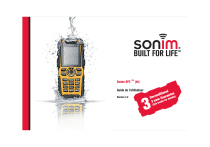
Lien public mis à jour
Le lien public vers votre chat a été mis à jour.
